Hp COMPAQ PRESARIO CQ56-111SA, COMPAQ PRESARIO CQ56-261EA, COMPAQ PRESARIO CQ56-110SA, G56-107SA, COMPAQ PRESARIO CQ56-106SA REFERENCE MANUAL [fi]
...Page 1
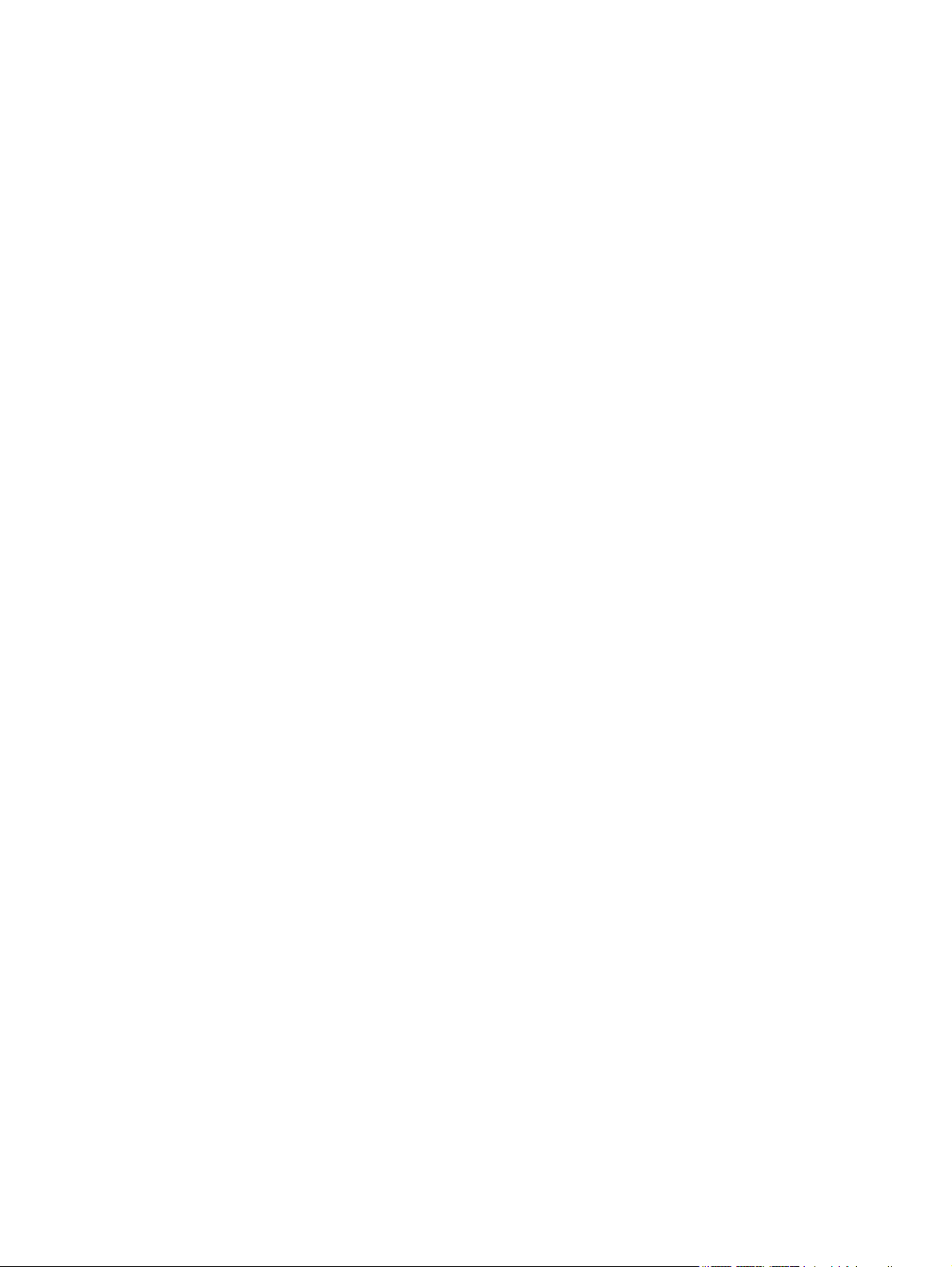
Aloitusopas
HP:n kannettava tietokone
Page 2
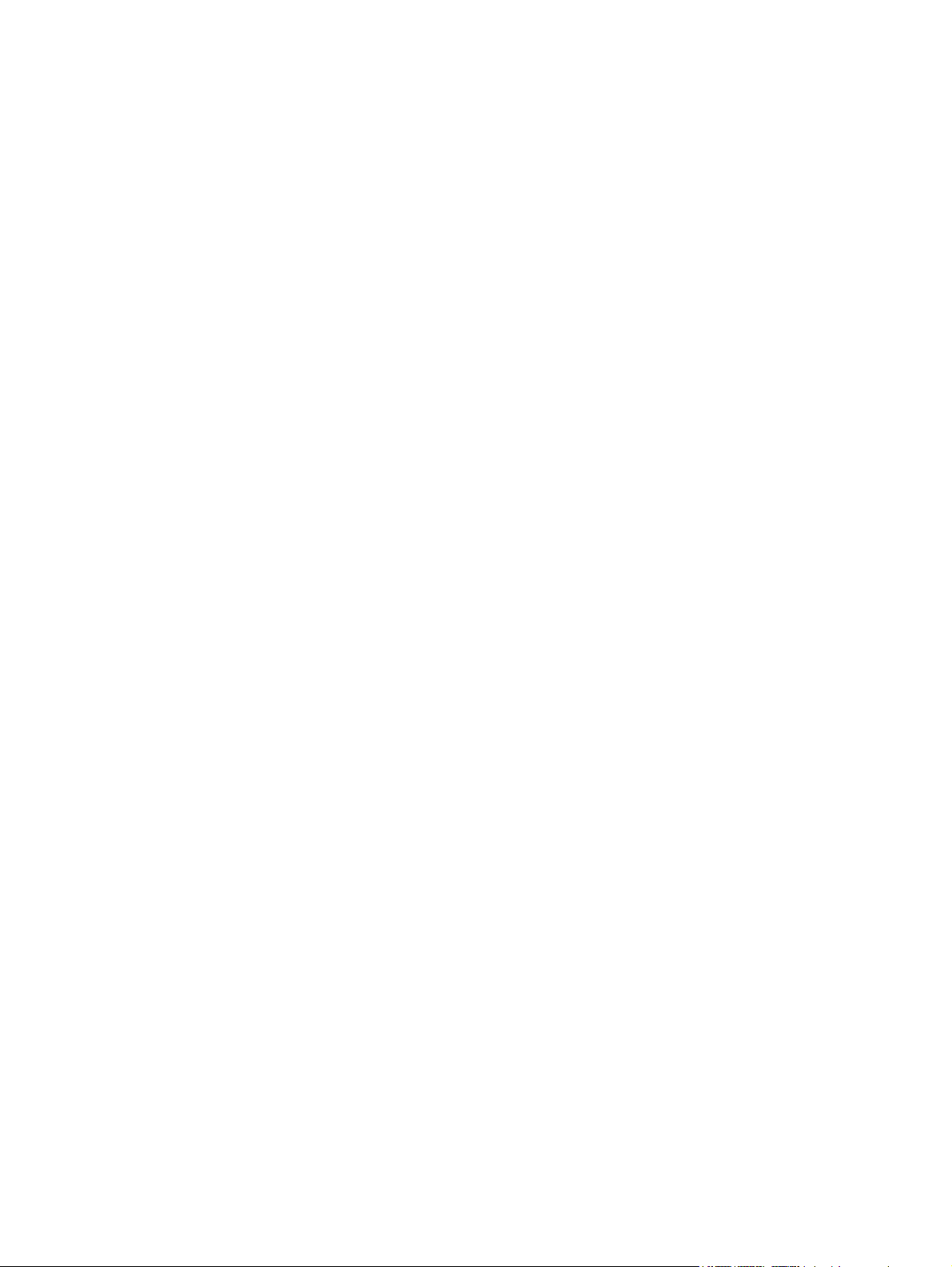
© Copyright 2010 Hewlett-Packard
Development Company, L.P.
Bluetooth on omistajansa tavaramerkki, jota
Hewlett-Packard Company käyttää
lisenssillä. Microsoft ja Windows ovat
Microsoft Corporationin Yhdysvalloissa
rekisteröimiä tavaramerkkejä.
Tässä olevat tiedot voivat muuttua ilman
ennakkoilmoitusta. Ainoat HP:n tuotteita ja
palveluja koskevat takuut mainitaan erikseen
kyseisten tuotteiden ja palveluiden mukana
toimitettavissa takuuehdoissa. Tässä
aineistossa olevat tiedot eivät oikeuta
lisätakuisiin. HP ei vastaa tässä esiintyvistä
mahdollisista teknisistä tai toimituksellisista
virheistä tai puutteista.
Ensimmäinen painos: elokuu 2010
Asiakirjan osanumero: 621595-351
Tuotetta koskeva ilmoitus
Tässä oppaassa kuvataan useimmille
malleille yhteiset toiminnot. Oma
tietokoneesi ei välttämättä sisällä kaikkia
näitä ominaisuuksia.
Ohjelmiston käyttöehdot
Asentamalla, kopioimalla, lataamalla tai
ottamalla tietokoneeseen esiasennetun
ohjelmistotuotteen muulla tavalla käyttöön
käyttäjä sitoutuu noudattamaan HP:n
käyttöoikeussopimuksen (EULA) ehtoja. Jos
käyttäjä ei hyväksy näitä sopimusehtoja,
tuotetta ei saa käyttää. Mikäli käyttämätön
tuote (laitteisto ja ohjelmisto) palautetaan
kokonaisuudessaan hankintapaikkaansa 14
vuorokauden kuluessa, tuotteen myyjä
saattaa käytäntönsä mukaan myöntää
hyvityksen tuotteen hankintahinnasta.
Lisätietoja tai täyden hyvityksen
tietokoneesta voi pyytää ottamalla yhteyttä
paikalliseen myyntipisteeseen (myyjään).
Page 3
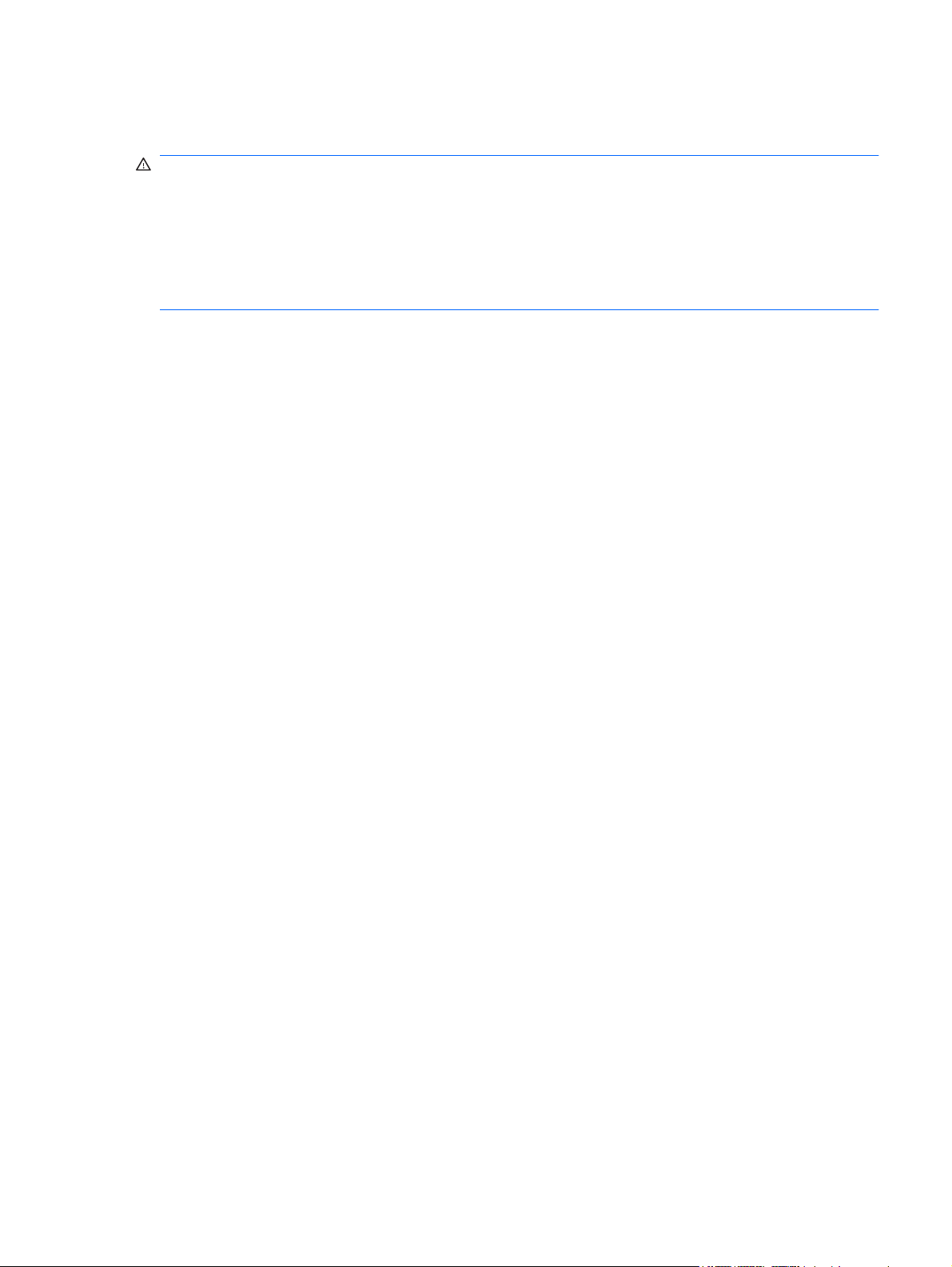
Turvallisuusohjeet
VAARA Älä pidä tietokonetta sylissäsi tai tuki tietokoneen tuuletusaukkoja. Tällä voit välttää
kuumuuden aiheuttamat henkilövahingot ja tietokoneen ylikuumenemisen. Käytä tietokonetta vain
kovalla ja tasaisella alustalla. Älä anna kovien pintojen, kuten tietokoneen vieressä olevan valinnaisen
tulostimen, tai pehmeiden pintojen, kuten tyynyjen, mattojen tai vaatteiden, estää tietokoneen
ilmanvaihtoa. Älä myöskään anna verkkovirtalaitteen päästä kosketuksiin ihosi tai pehmeiden pintojen,
kuten tyynyjen, mattojen tai vaatteiden, kanssa käytön aikana. Tämä tietokone ja verkkovirtalaite
noudattavat käyttäjälle soveltuvien pintalämpötilarajojen määräyksiä, jotka on annettu kansainvälisessä
tietotekniikan laitteiden turvallisuutta koskevassa IEC 60950 -standardissa.
iii
Page 4
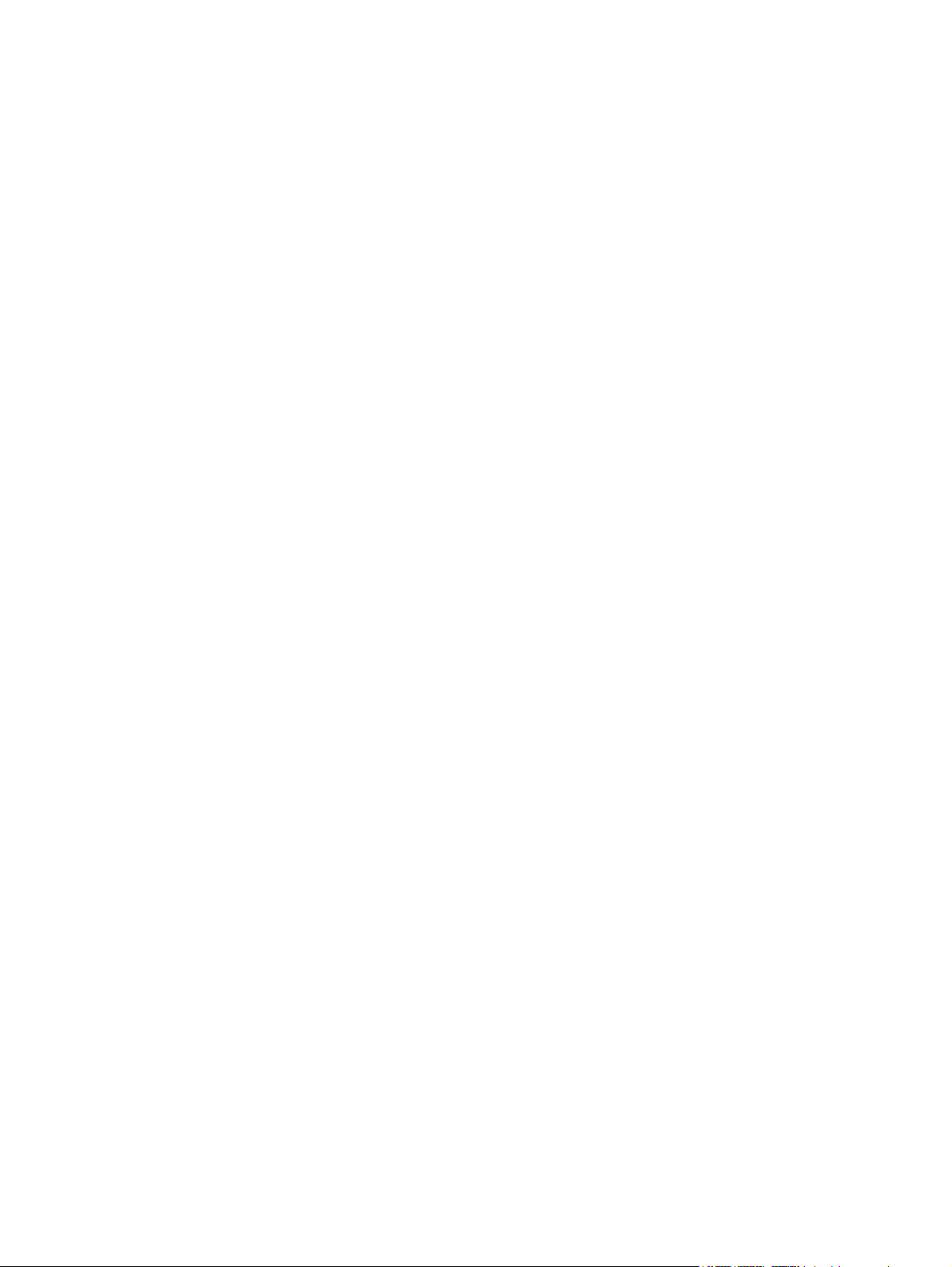
iv Turvallisuusohjeet
Page 5
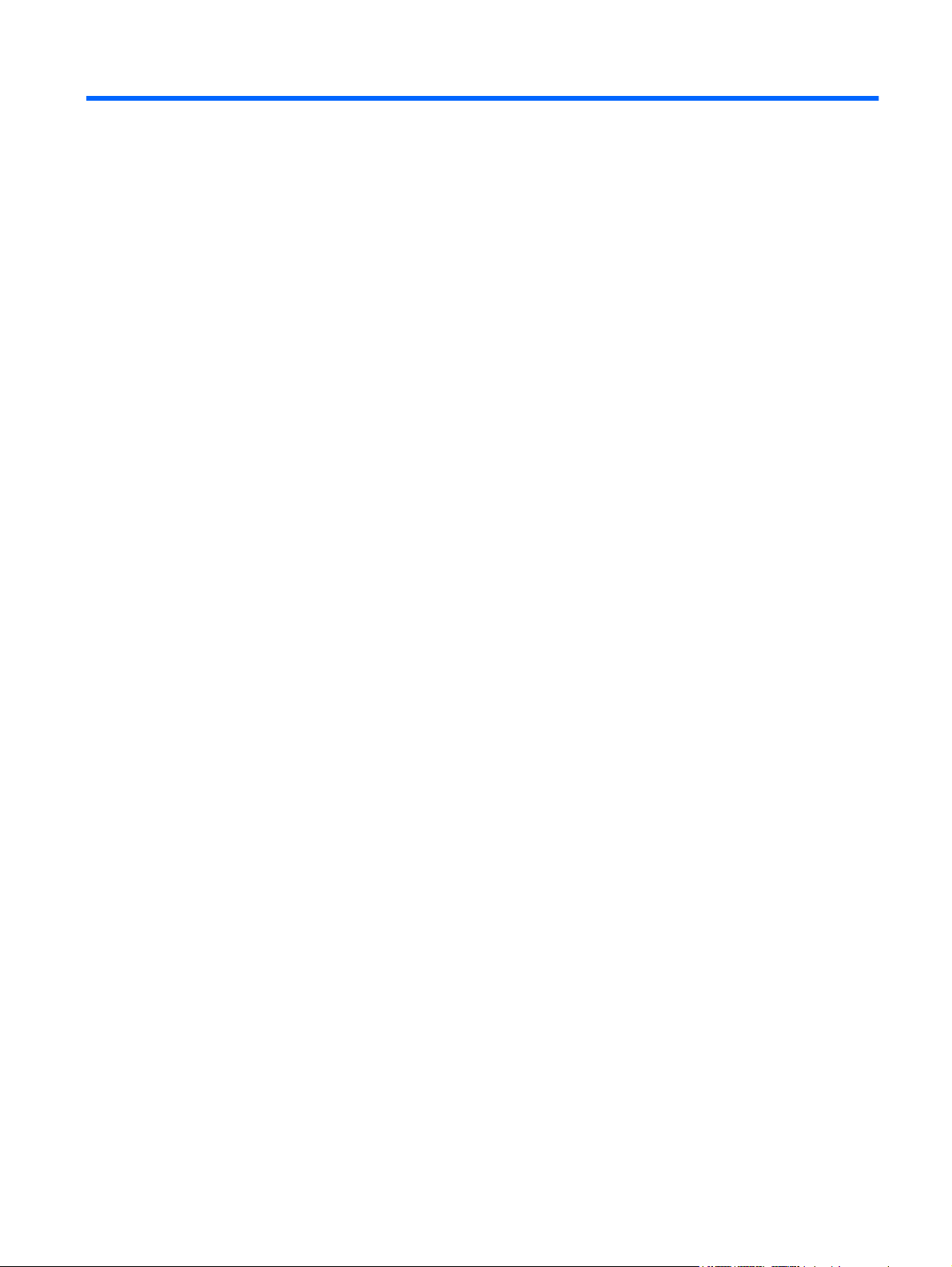
Sisällysluettelo
1 Tervetuloa
Tietojen etsiminen ................................................................................................................................ 2
2 Perehtyminen tietokoneeseen
Päällä olevat osat ................................................................................................................................ 5
Kosketusalusta .................................................................................................................... 5
Merkkivalot ........................................................................................................................... 5
Painike ja kaiuttimet ............................................................................................................. 7
Näppäimet ........................................................................................................................... 8
Oikealla sivulla olevat osat ................................................................................................................... 9
Vasemmalla sivulla olevat osat .......................................................................................................... 10
Näyttö ................................................................................................................................................. 11
Langattomat antennit .......................................................................................................................... 12
Pohjassa olevat osat .......................................................................................................................... 13
Muut laitteiston osat ........................................................................................................................... 14
3 Verkkoyhteydet
Internet-palveluntarjoajan (ISP) käyttäminen ..................................................................................... 16
Yhteyden muodostaminen langattomaan verkkoon ........................................................................... 16
Yhteyden muodostaminen olemassa olevaan WLAN-verkkoon ........................................ 17
Uuden WLAN-verkon määrittäminen ................................................................................. 17
Langattoman reitittimen asetusten määrittäminen ............................................ 18
WLAN-verkon suojaaminen .............................................................................. 18
4 Näppäimistö ja osoitinlaitteet
Näppäimistön käyttäminen ................................................................................................................. 19
Osoitinlaitteiden käyttäminen ............................................................................................................. 21
Osoitinlaitteiden asetusten määrittäminen ......................................................................... 21
Kosketusalustan käyttäminen ............................................................................................ 21
Kosketusalustan ottaminen käyttöön ja poistaminen käytöstä .......................... 21
Siirtyminen ........................................................................................................ 22
Valitseminen ...................................................................................................... 22
Kosketusalustan eleiden käyttäminen ............................................................... 23
Vierittäminen ..................................................................................... 23
v
Page 6
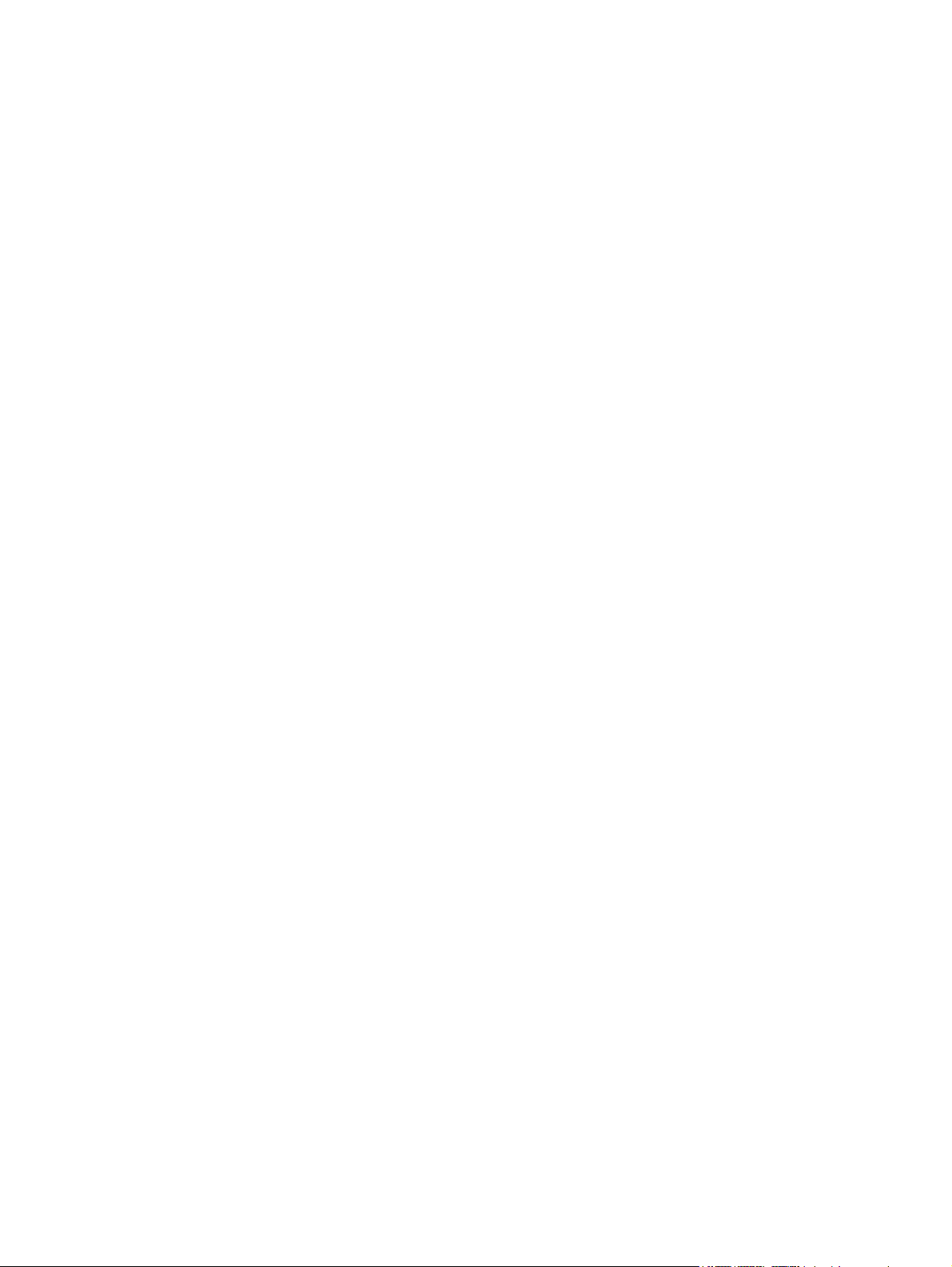
5 Ylläpito
Akun asettaminen paikalleen tai irrottaminen ..................................................................................... 25
Kiintolevyn vaihtaminen tai päivittäminen ........................................................................................... 27
Kiintolevyn irrottaminen ..................................................................................................... 27
Kiintolevyn asentaminen .................................................................................................... 28
Muistimoduulien lisääminen tai vaihtaminen ...................................................................................... 30
Ohjelmien ja ohjainten päivittäminen .................................................................................................. 33
Säännöllinen hoito .............................................................................................................................. 33
Näytön puhdistaminen ....................................................................................................... 33
Kosketusalustan ja näppäimistön puhdistaminen .............................................................. 33
6 Varmuuskopiointi ja palauttaminen
Palautuslevyt ...................................................................................................................................... 34
Järjestelmän palauttaminen ............................................................................................................... 35
Palauttaminen palautusosiosta (vain tietyissä malleissa) .................................................. 35
Järjestelmän palauttaminen palautuslevyiltä ..................................................................... 36
Tietojen varmuuskopiointi ................................................................................................................... 36
Windowsin Varmuuskopiointi ja palauttaminen -toiminnon käyttäminen ........................... 36
Järjestelmän palautuspisteiden käyttäminen ..................................................................... 37
Palautuspisteiden luontiajankohdat ................................................................... 37
Järjestelmän palautuspisteen luominen ............................................................ 37
Järjestelmän palauttaminen edelliseen päivämäärään ja aikaan ...................... 37
Puristaminen/zoomaaminen ............................................................. 24
Kiertäminen ...................................................................................... 24
7 Asiakastuki
Yhteyden ottaminen asiakastukeen ................................................................................................... 39
Tarrat .................................................................................................................................................. 40
8 Tekniset tiedot
Virransyöttö ........................................................................................................................................ 41
Käyttöympäristö .................................................................................................................................. 41
Hakemisto .......................................................................................................................................................... 43
vi
Page 7
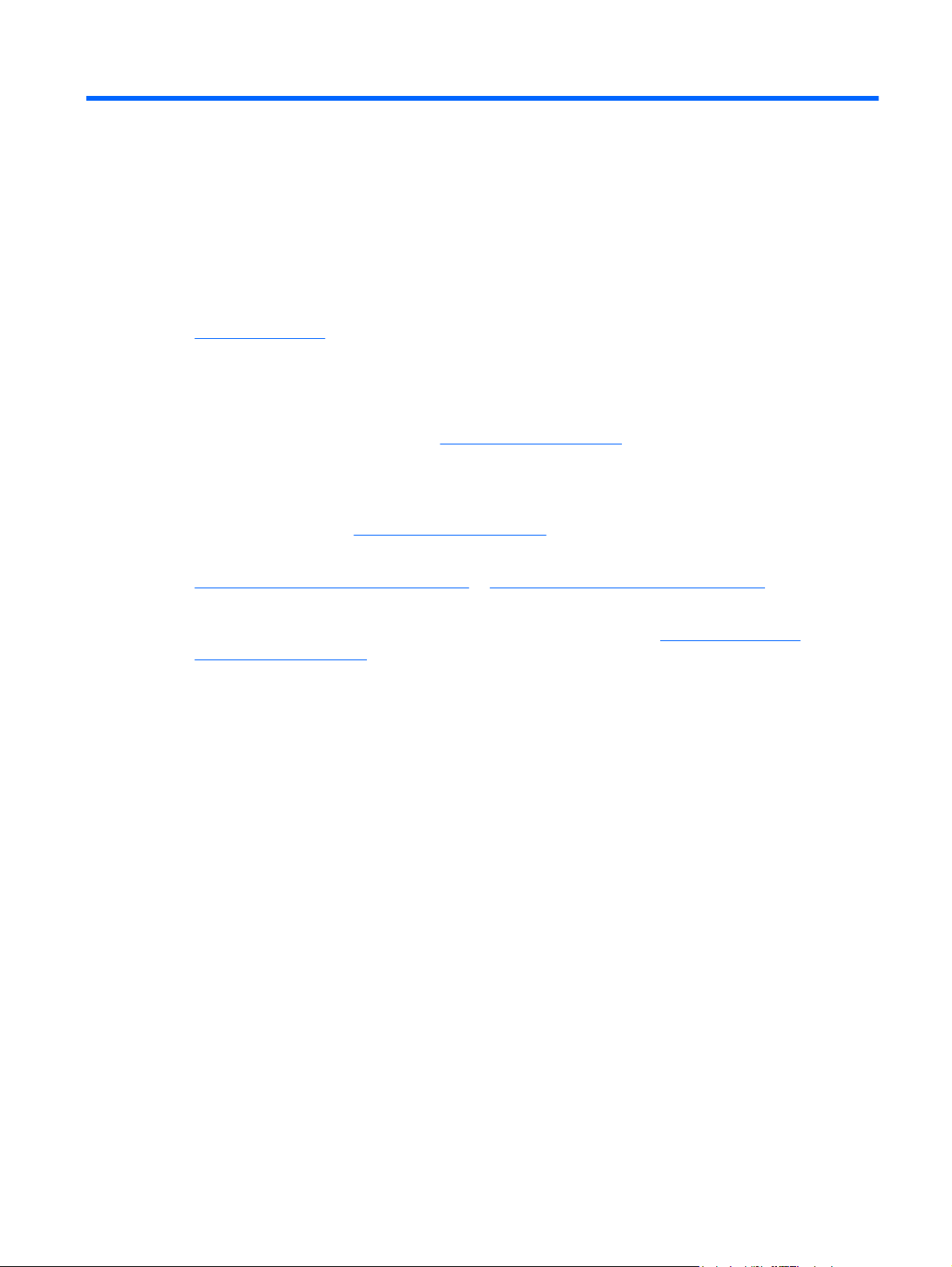
1 Tervetuloa
Tietojen etsiminen
●
Tietokoneen käyttöönoton ja rekisteröinnin suorittamisen jälkeen on tärkeää suorittaa seuraavat
toimenpiteet:
Muodosta Internet-yhteys – Määritä kiinteä tai langaton verkko, jotta voit muodostaa Internet-
●
yhteyden. Lisätietoja on kohdassa
Päivitä virustorjuntaohjelmisto – Suojaa tietokonettasi virusten aiheuttamilta vahingoilta.
●
Ohjelmisto on esiasennettu tietokoneeseen ja sisältää rajoitetun tilauksen maksuttomiin
päivityksiin. Lisätietoja on HP:n kannettavan tietokoneen viiteoppaassa. Lisätietoja oppaan
käytöstä on kohdassa
Tutustu tietokoneeseen – Perehdy tietokoneen ominaisuuksiin. Lisätietoja on kohdissa
●
Perehtyminen tietokoneeseen sivulla 4 ja Näppäimistö ja osoitinlaitteet sivulla 19.
Verkkoyhteydet sivulla 15.
Tietojen etsiminen sivulla 2.
Luo palautuslevyt – Palauta käyttöjärjestelmä sekä ohjelmistot tehdasasetusten mukaisiksi, jos
●
järjestelmä toimii epävakaasti tai se vioittuu. Ohjeita on kohdassa
palauttaminen sivulla 34.
Etsi asennetut ohjelmistot – Tarkastele tietokoneeseen valmiiksi asennettujen ohjelmistojen
●
luetteloa. Valitse Käynnistä > Kaikki ohjelmat. Lisätietoja tietokoneen mukana toimitettujen
ohjelmistojen käytöstä on ohjelmistovalmistajan ohjeissa, jotka voidaan toimittaa ohjelmiston
mukana tai valmistajan sivustossa.
Varmuuskopiointi ja
1
Page 8
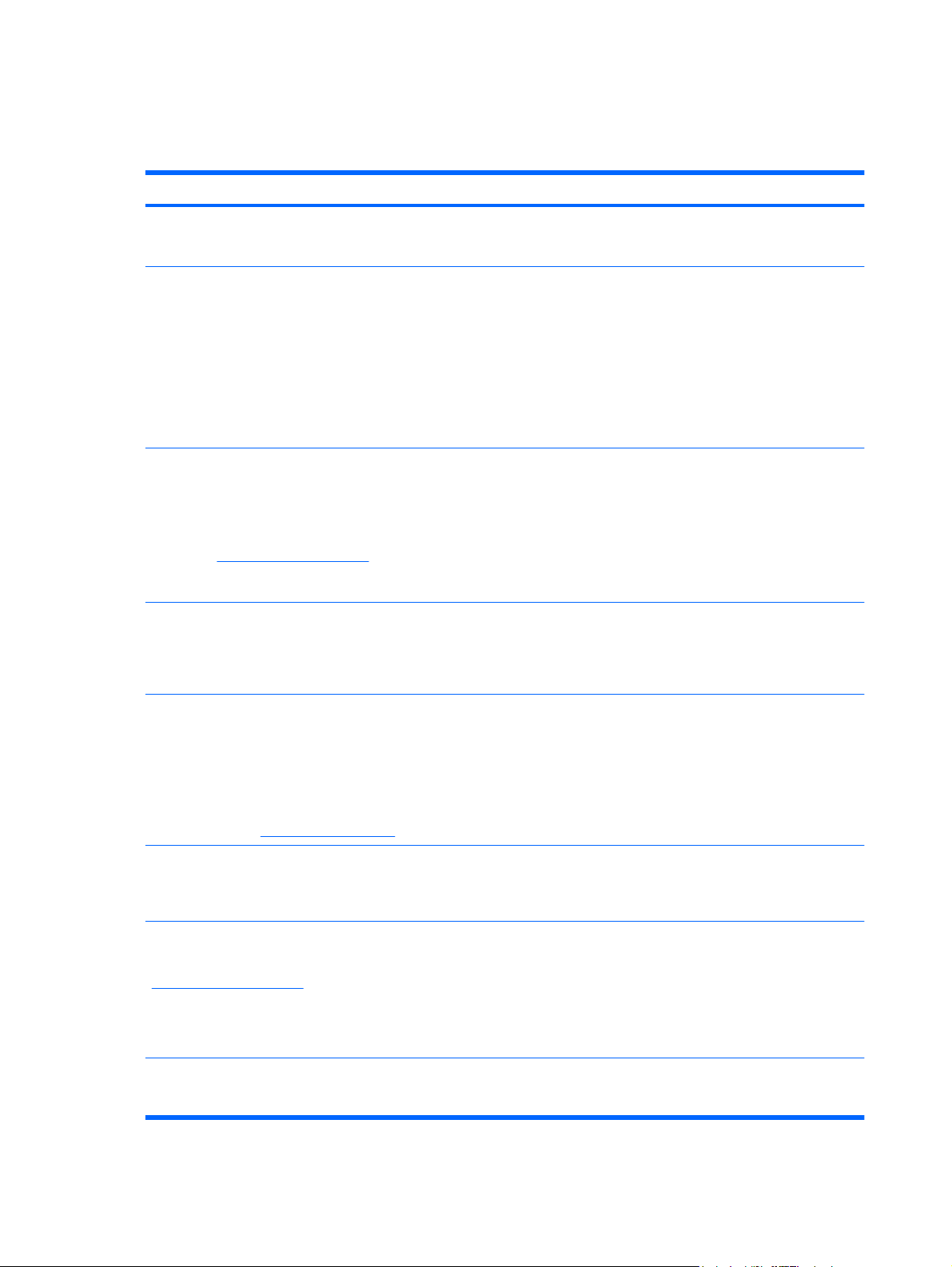
Tietojen etsiminen
Tietokoneessa on useita tehtävien suorittamista helpottavia resursseja.
Resurssit Käsiteltävät aiheet
Pika-asennusohje
HP:n kannettavan tietokoneen viiteopas
Voit avata tämän oppaan valitsemalla Käynnistä >
Ohje ja tuki > Käyttöoppaat.
Ohje ja tuki
Voit avata Ohjeen ja tuen valitsemalla Käynnistä >
Ohje ja tuki.
HUOMAUTUS: Maa- tai aluekohtaista tukea saat
osoitteesta
oman maasi tai alueesi ja noudattamalla näyttöön
tulevia ohjeita.
Sähkötarkastusviranomaisten ilmoitukset ja
turvallisuus- ja ympäristöohjeet
Voit avata ilmoitukset valitsemalla Käynnistä > Ohje ja
tuki > Käyttöoppaat.
http://www.hp.com/support valitsemalla
Tietokoneen käyttöönotto
●
Tietokoneen osien tunnistaminen
●
Virranhallintatoiminnot
●
Akun käyttöajan pidentäminen
●
Tietokoneen multimediaominaisuuksien käyttäminen
●
Tietokoneen suojaaminen
●
Tietokoneesta huolehtiminen
●
Ohjelmistojen päivittäminen
●
Käyttöjärjestelmään liittyvät tiedot
●
Ohjelmisto-, ohjain- ja BIOS-päivitykset
●
Vianmääritystyökalut
●
Teknisen tuen käyttäminen
●
Säädös- ja turvallisuustiedot
●
Akun hävittämiseen liittyvät tiedot
●
Turvallisen ja mukavan työympäristön opas
Voit käyttää tätä opasta seuraavasti:
Valitse Käynnistä > Ohje ja tuki > Käyttöoppaat.
TAI
Siirry osoitteeseen
Worldwide Telephone Numbers (Maakohtaiset
puhelinnumerot) -opas
Tämä opas toimitetaan tietokoneen mukana.
HP:n sivusto
Voit avata sivuston siirtymällä osoitteeseen
http://www.hp.com/support.
Rajoitettu takuu*
Voit avata takuun seuraavasti:
http://www.hp.com/ergo.
Oikeat työasema-asetukset, työasento, työtavat ja terveyteen
●
liittyvät seikat
Mekaaniseen ja sähköturvallisuuteen liittyvät tiedot
●
HP-tuen puhelinnumerot
Tukitiedot
●
Osien tilaaminen ja lisäohjeiden pyytäminen
●
Ohjelmisto-, ohjain- ja BIOS-päivitykset (Setup Utility -
●
apuohjelma)
Laitteeseen saatavilla olevat tarvikkeet
●
Takuutiedot
2 Luku 1 Tervetuloa
Page 9
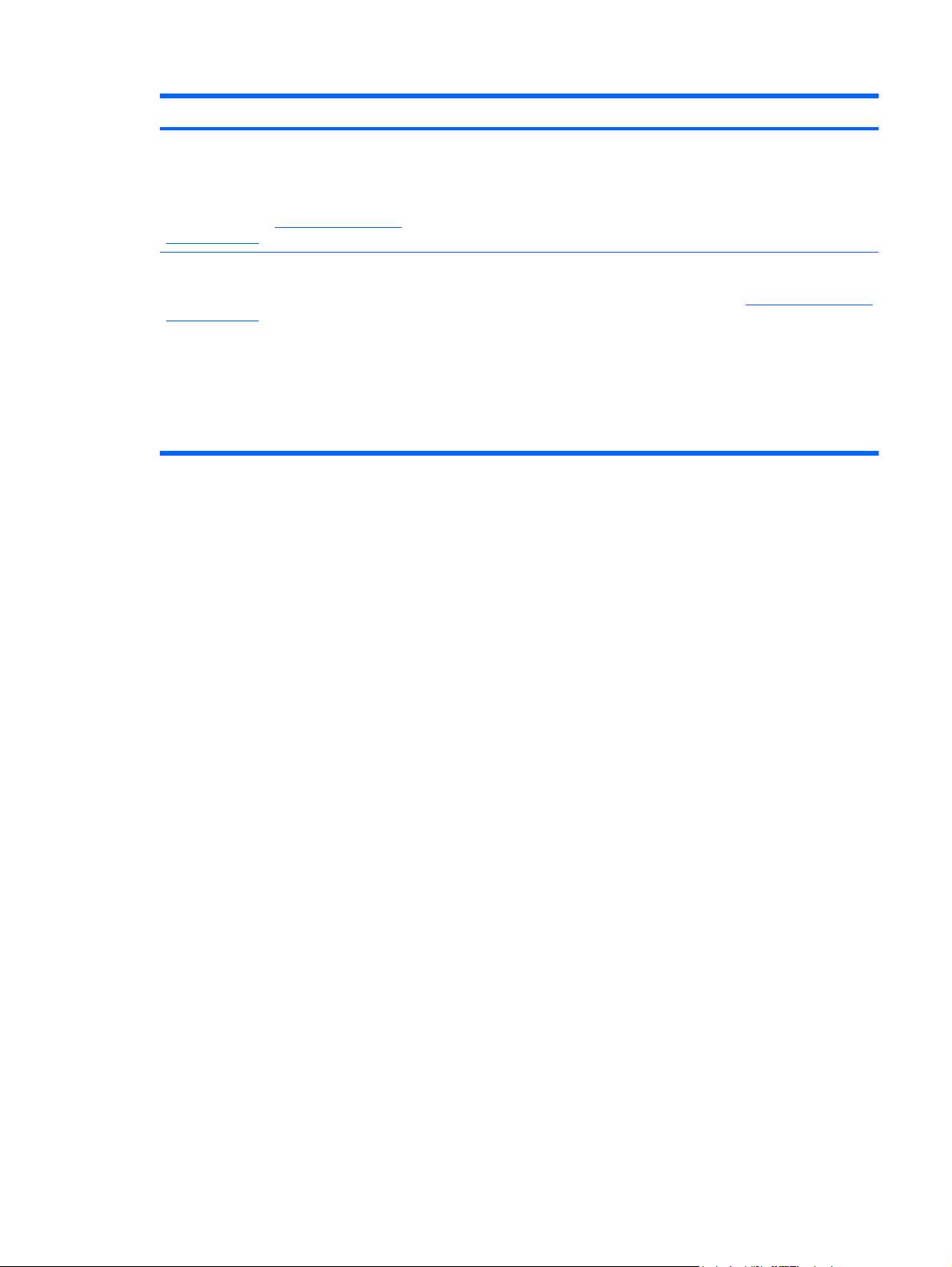
Resurssit Käsiteltävät aiheet
Valitse Käynnistä > Ohje ja tuki > HP Warranty (HP:n
takuu).
TAI
Siirry osoitteeseen
orderdocuments.
*Löydät tuotetta koskevan HP:n rajoitetun takuun tietokoneen Käynnistä-valikosta ja/tai pakkauksessa olevalta CD- tai DVDlevyltä. Joissakin maissa tai joillakin alueilla HP:n rajoitettu takuu voi olla pakkauksessa myös painetussa muodossa. Jos
takuuta ei omassa maassasi tai alueellasi toimiteta painettuna, voit pyytää painetun kopion osoitteesta
orderdocuments tai kirjoittamalla seuraavaan osoitteeseen:
Pohjois-Amerikka: Hewlett-Packard, MS POD, 11311 Chinden Blvd, Boise, ID 83714, Yhdysvallat
●
Eurooppa, Lähi-itä ja Afrikka: Hewlett-Packard, POD, Via G. Di Vittorio, 9, 20063, Cernusco s/Naviglio (MI), Italia
●
Aasia ja Tyynenmeren alue: Hewlett-Packard, POD, P.O. Box 200, Alexandra Post Office, Singapore 911507
●
Ilmoita tuotenumero, takuuaika (löytyy sarjanumerotarrasta), nimesi ja postiosoitteesi.
http://www.hp.com/go/
http://www.hp.com/go/
Tietojen etsiminen 3
Page 10
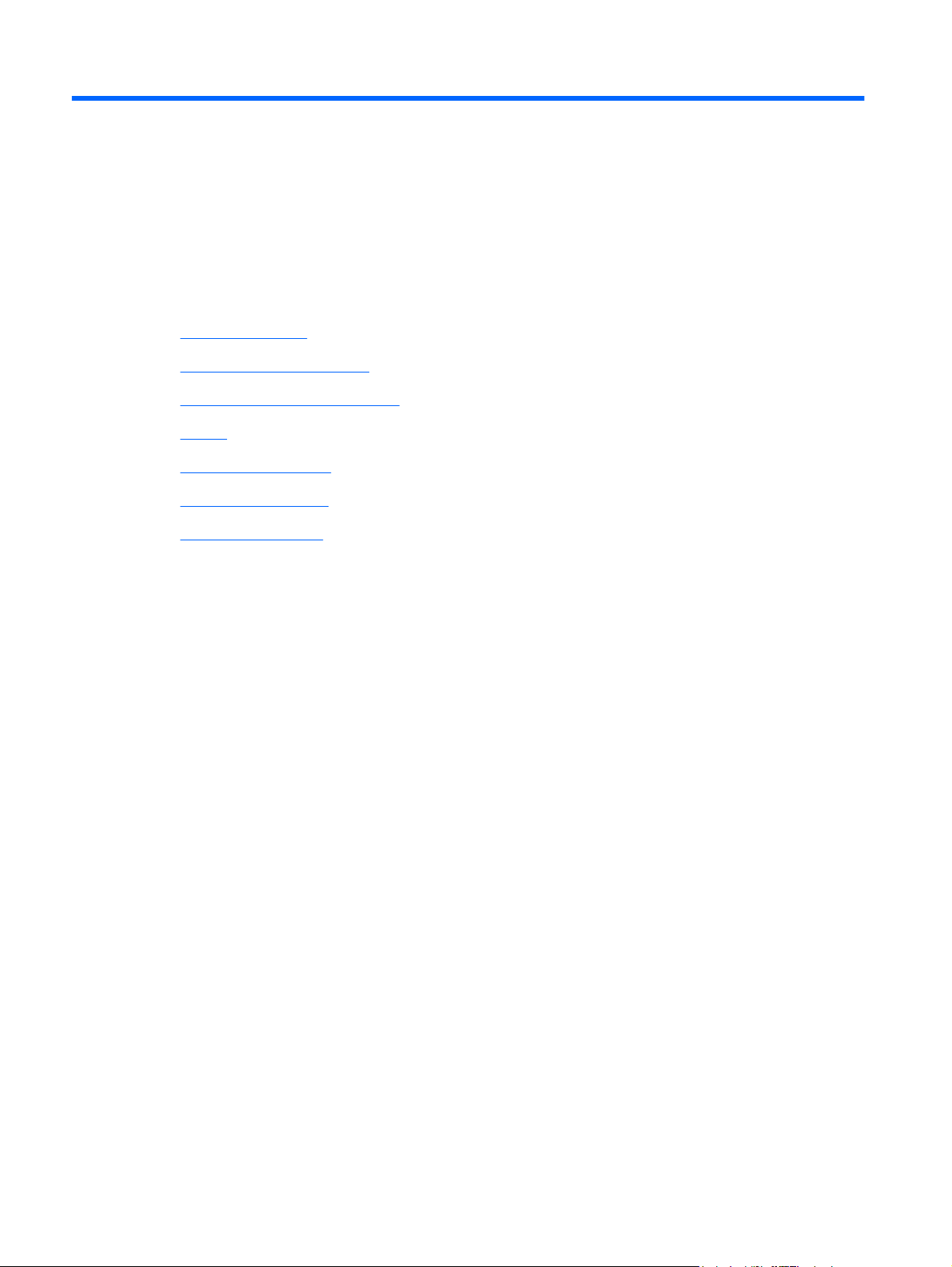
2 Perehtyminen tietokoneeseen
Päällä olevat osat
●
Oikealla sivulla olevat osat
●
Vasemmalla sivulla olevat osat
●
Näyttö
●
Langattomat antennit
●
Pohjassa olevat osat
●
Muut laitteiston osat
●
4 Luku 2 Perehtyminen tietokoneeseen
Page 11
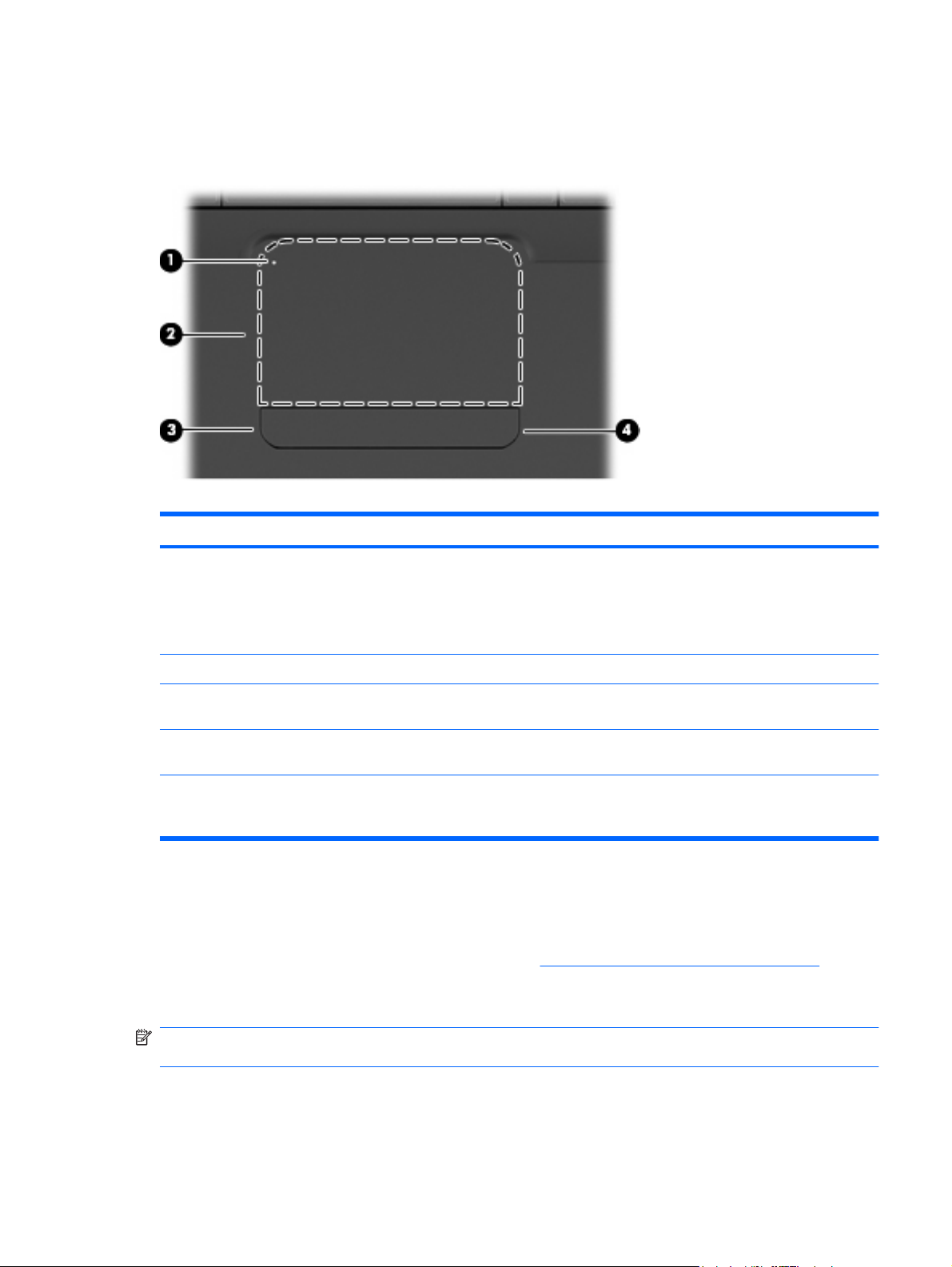
Päällä olevat osat
Kosketusalusta
Osa Kuvaus
(1) Kosketusalustan merkkivalo Voit ottaa kosketusalustan käyttöön tai poistaa sen käytöstä
kaksoisnapauttamalla nopeasti kosketusalustan merkkivaloa.
(2) Kosketusalustavyöhyke* Siirtää osoitinta sekä valitsee ja aktivoi näytössä olevia kohteita.
(3) Kosketusalustan vasen painike* Voit suorittaa ulkoisen hiiren vasemmalla painikkeella suoritettavat
(4) Kosketusalustan oikea painike* Voit suorittaa ulkoisen hiiren oikealla painikkeella suoritettavat
* Taulukossa näkyvät tehdasasetukset. Voit tarkastella osoitinlaitteen asetuksia ja muuttaa niitä valitsemalla Käynnistä >
Laitteet ja tulostimet, napsauttamalla hiiren kakkospainikkeella tietokonetta edustavaa laitetta ja valitsemalla Hiiren
asetukset.
Kosketusalustan oikean reunan sisäpuolella on merkitsemätön vieritysalue. Voit vierittää näyttöä ylöstai alaspäin siirtämällä sormeasi kosketusalustan oikean reunan sisäpuolella olevalla pystysuuntaisella
vieritysalueella ylös- tai alaspäin.
Lisätietoja kosketusalustan toiminnoista on kohdassa
Merkkivalot
HUOMAUTUS: Oma tietokoneesi saattaa näyttää hieman erilaiselta kuin tämän luvun kuvassa
esitetty tietokone.
Merkkivalo ei pala: Kosketusalusta on käytössä.
●
Keltainen: Kosketusalusta ei ole käytössä.
●
toiminnot painamalla kosketusalustan painikkeen vasenta puolta.
toiminnot painamalla kosketusalustan painikkeen oikeaa puolta.
Kosketusalustan käyttäminen sivulla 21.
Päällä olevat osat 5
Page 12
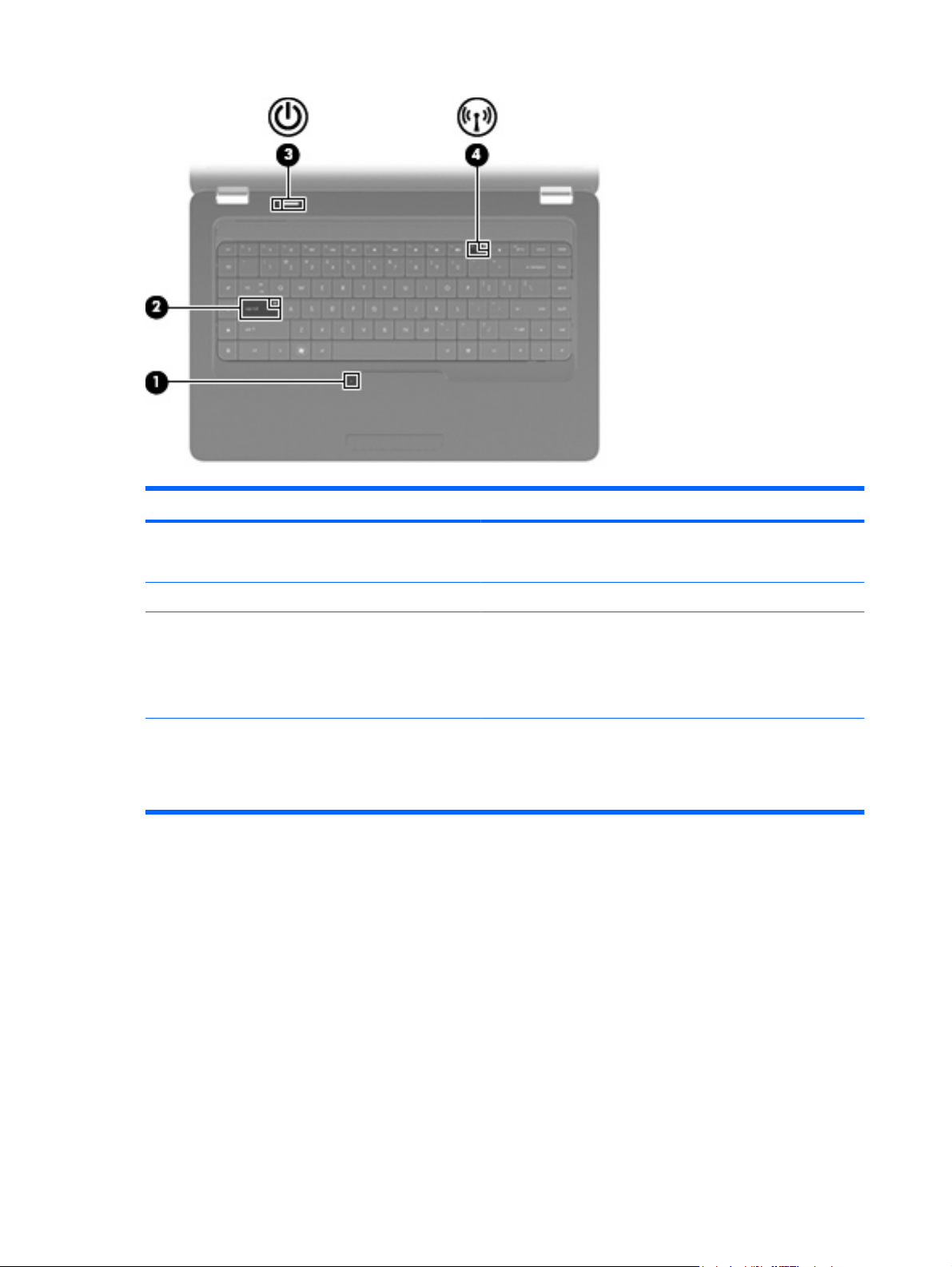
Osa Kuvaus
(1) Kosketusalustan merkkivalo
(2) Caps lock -merkkivalo Merkkivalo palaa: Caps lock (aakkoslukko) on käytössä.
(3) Virran merkkivalo
(4) Langattoman yhteyden merkkivalo
Merkkivalo ei pala: Kosketusalusta on käytössä.
●
Keltainen: Kosketusalusta ei ole käytössä.
●
Merkkivalo palaa: Tietokone on käynnissä.
●
Merkkivalo vilkkuu: Tietokone on lepotilassa.
●
Merkkivalo ei pala: Tietokoneen virta on katkaistu, tai se on
●
horrostilassa.
Valkoinen: Sisäinen langaton laite, kuten langaton
●
lähiverkkolaite (WLAN) ja/tai Bluetooth®-laite, on
toiminnassa.
Keltainen: Kaikista langattomista laitteista on katkaistu virta.
●
6 Luku 2 Perehtyminen tietokoneeseen
Page 13
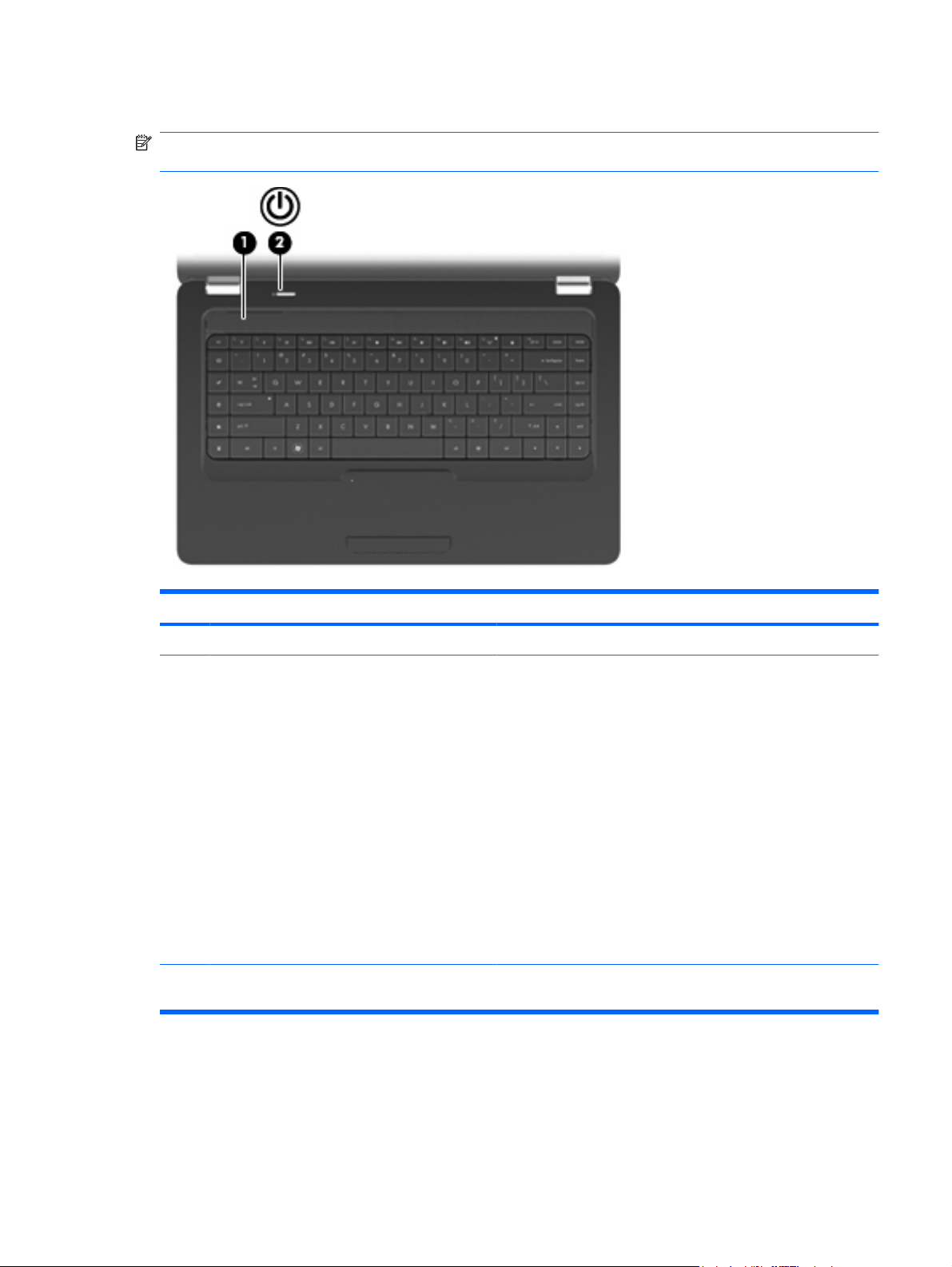
Painike ja kaiuttimet
HUOMAUTUS: Oma tietokoneesi saattaa näyttää hieman erilaiselta kuin tämän luvun kuvassa
esitetty tietokone.
Osa Kuvaus
(1) Kaiuttimen säleikkö Kaksi sisäänrakennettua kaiutinta tuottavat äänen.
(2) Virtapainike*
* Taulukossa näkyvät tehdasasetukset. Tietoja tehdasasetusten muuttamisesta saat avaamalla Ohjeen ja tuen painamalla f1-
näppäintä.
Kun tietokone ei ole käynnissä, voit käynnistää sen
●
painamalla virtapainiketta.
Kun tietokone on käynnissä, voit siirtää sen lepotilaan
●
painamalla virtapainiketta lyhyesti.
Kun tietokone on lepotilassa, voit poistua lepotilasta
●
painamalla virtapainiketta lyhyesti.
Kun tietokone on horrostilassa, voit poistua horrostilasta
●
painamalla virtapainiketta lyhyesti.
Jos tietokone ei vastaa antamiisi komentoihin eikä Windowsin®
sammutustoimintoja voi käyttää, sammuta tietokone painamalla
virtapainiketta ainakin viiden sekunnin ajan.
Saat lisätietoja virta-asetuksista valitsemalla Käynnistä >
Ohjauspaneeli > Järjestelmä ja suojaus > Virranhallintaasetukset.
Päällä olevat osat 7
Page 14
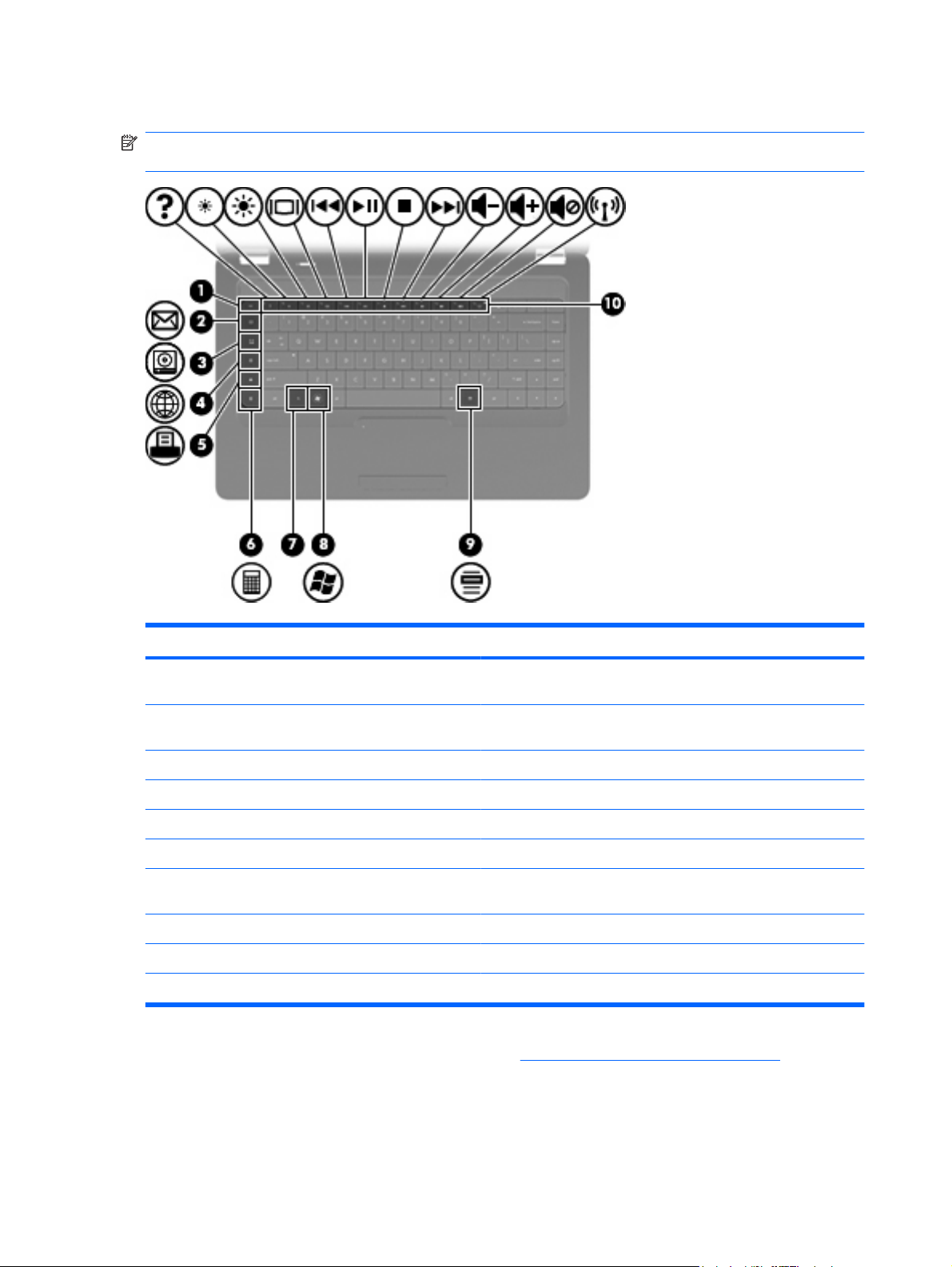
Näppäimet
HUOMAUTUS: Oma tietokoneesi saattaa näyttää hieman erilaiselta kuin tämän luvun kuvassa
esitetty tietokone.
Osa Kuvaus
(1) esc-näppäin Näyttää järjestelmätiedot, kun sitä painetaan yhdessä fn-
(2) Sähköpostin lähetysnäppäin Avaa uuden sähköpostiviestin oletusarvoiseen
(3) Mediasovellusten näppäin Käynnistää CyberLink PowerDVD -ohjelmiston.
(4) Verkkoselain-näppäin Käynnistää oletusarvoisen verkkoselaimen.
(5) Tulostusnäppäin Lähettää aktiivisen asiakirjan oletustulostimeen.
(6) Laskin-näppäin Käynnistää laskinsovelluksen.
(7) fn-näppäin Näyttää järjestelmätiedot, kun sitä painetaan yhdessä esc-
(8) Windows-näppäin Avaa Windowsin® Käynnistä-valikon.
(9) Windows-sovellusnäppäin Avaa osoittimen alla olevan kohteen pikavalikon.
(10) Toimintonäppäimet Käynnistävät usein käytettyjä järjestelmän toimintoja.
näppäimen kanssa.
sähköpostiohjelmaan.
näppäimen kanssa.
Lisätietoja toimintonäppäinten käytöstä on kohdassa Näppäimistön käyttäminen sivulla 19.
8 Luku 2 Perehtyminen tietokoneeseen
Page 15
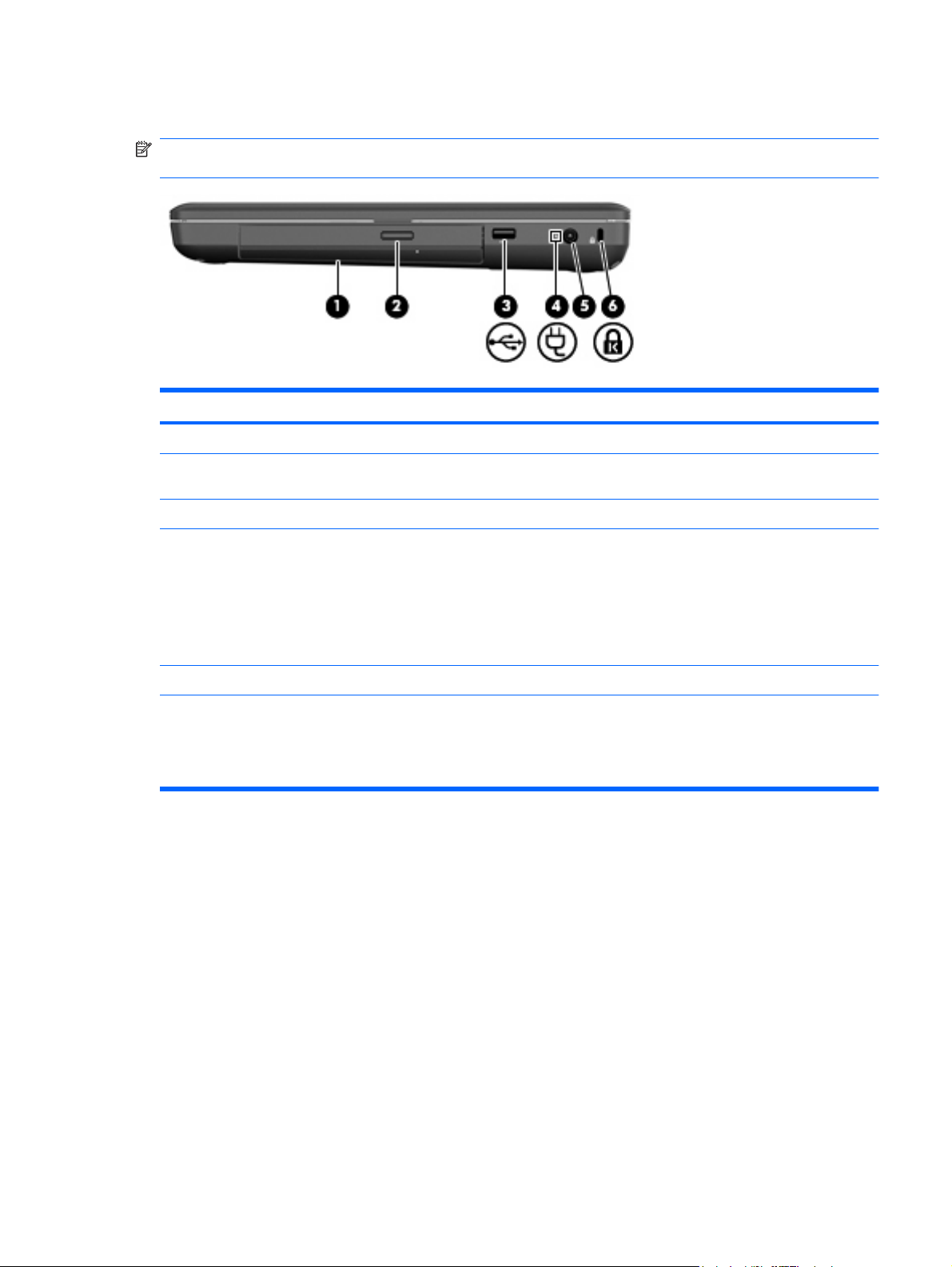
Oikealla sivulla olevat osat
HUOMAUTUS: Oma tietokoneesi saattaa näyttää hieman erilaiselta kuin tämän luvun kuvassa
esitetty tietokone.
Osa Kuvaus
(1) Optinen asema (vain tietyissä malleissa) Lukee optista levyä ja kirjoittaa sille.
(2) Optisen aseman merkkivalo (vain tietyissä
malleissa)
(3) USB-portti Tähän voit kytkeä valinnaisen USB-laitteen.
(4) Verkkovirtalaitteen merkkivalo
(5) Virtaliitin Tähän voit kytkeä verkkovirtalaitteen.
(6) Lukitusvaijerin kiinnityspaikka Tähän voit kytkeä tietokoneen lukitusvaijerin (valinnainen).
Merkkivalo vilkkuu: Optinen asema on käytössä.
Vilkkuva valkoinen: Tietokone on lepotilassa.
●
Valkoinen: Tietokone on liitetty ulkoiseen virtalähteeseen.
●
Keltainen: Tietokone latautuu.
●
Merkkivalo ei pala: Tietokonetta ei ole liitetty ulkoiseen
●
virtalähteeseen.
HUOMAUTUS: Lukitusvaijerin tarkoituksena on vaikeuttaa
tietokoneen väärinkäyttöä ja varastamista, mutta se ei välttämättä
riitä estämään niitä.
Oikealla sivulla olevat osat 9
Page 16

Vasemmalla sivulla olevat osat
HUOMAUTUS: Oma tietokoneesi saattaa näyttää hieman erilaiselta kuin tämän luvun kuvassa
esitetty tietokone.
Osa Kuvaus
(1) Ulkoisen näytön portti Tähän voit kytkeä ulkoisen VGA-näytön tai piirtoheittimen.
(2) Tuuletusaukko Jäähdyttää laitteen sisäisiä osia.
HUOMAUTUS: Tietokoneen tuuletin käynnistyy automaattisesti
ja viilentää sisäisiä osia tietokoneen ylikuumenemisen
välttämiseksi. Sisäinen tuuletin voi vuoroin käynnistyä ja sammua
laitteen käytön aikana. Tämä on täysin normaalia.
(3) RJ-45-liitäntä (verkkoliitäntä) Tähän voit kytkeä verkkokaapelin.
(4) USB-portit (2) Tähän voit kytkeä valinnaisen USB-laitteen.
(5) Äänitulon (mikrofonin) liitäntä Tähän voit kytkeä valinnaisen stereo- tai monomikrofonin tai
tietokoneen kuulokemikrofonin.
(6) Äänilähdön (kuulokkeiden) liitäntä Tästä liitännästä kuuluvat äänet, jos liität siihen valinnaiset
vahvistimeen kytketyt stereokaiuttimet, kuulokkeet,
nappikuulokkeet, kuulokemikrofonin tai television äänijohdon.
VAARA Säädä äänenvoimakkuus, ennen kuin asetat
kuulokkeet, nappikuulokkeet tai kuulokemikrofonin päähäsi. Liian
voimakkaaksi säädetty äänenvoimakkuus voi aiheuttaa
kuulovaurioita. Lisää turvallisuusohjeita on
Sähkötarkastusviranomaisten ilmoitukset ja turvallisuus- ja
ympäristöohjeet -oppaassa.
HUOMAUTUS: Kun kuulokeliitäntään kytketään jokin laite,
tietokoneen kaiuttimet poistetaan käytöstä.
(7) Aseman merkkivalo Merkkivalo palaa: Kiintolevy on käytössä.
10 Luku 2 Perehtyminen tietokoneeseen
Page 17

Näyttö
Osa Kuvaus
(1) Sisäänrakennettu mikrofoni (vain tietyissä
malleissa)
(2) Verkkokamera (vain tietyissä malleissa) Tallentaa videokuvaa ja ottaa stillkuvia.
(3) Verkkokameran merkkivalo (vain tietyissä
malleissa)
Tallentaa ääntä.
Merkkivalo palaa: Verkkokamera on käytössä.
Näyttö 11
Page 18

Langattomat antennit
Tietokonemallissa on kaksi antennia, jotka lähettävät ja vastaanottavat vähintään yhden langattoman
laitteen signaaleja. Antennit eivät näy tietokoneen ulkopuolelle.
HUOMAUTUS: Jotta signaalitaso olisi paras mahdollinen, varmista, että antennien (katso edellistä
kuvaa) välittömässä läheisyydessä ei ole esteitä.
Langattomia laitteita koskevat säädökset löydät Sähköviranomaisten ilmoitukset ja turvallisuus- ja
ympäristöohjeet -oppaan omaa maatasi tai aluettasi koskevasta osasta. Nämä ilmoitukset ovat
Ohjeessa ja tuessa.
12 Luku 2 Perehtyminen tietokoneeseen
Page 19

Pohjassa olevat osat
Osa Kuvaus
(1) Akkupaikka Paikka akkua varten.
(2) Tuuletusaukot (4) Jäähdyttävät tietokoneen sisäisiä osia.
HUOMAUTUS: Tietokoneen tuuletin käynnistyy automaattisesti
ja viilentää sisäisiä osia tietokoneen ylikuumenemisen
välttämiseksi. Sisäinen tuuletin voi vuoroin käynnistyä ja sammua
laitteen käytön aikana. Tämä on täysin normaalia.
(3) Akun vapautussalpa Vapauttaa akun akkupaikasta.
(4) Muistimoduulipaikka Sisältää kaksi muistimoduulipaikkaa.
(5) Kiintolevypaikka Paikka kiintolevyä varten.
Pohjassa olevat osat 13
Page 20

Muut laitteiston osat
Osa Kuvaus
(1) Virtajohto* Liittää verkkovirtalaitteen pistorasiaan.
(2) Verkkovirtalaite Muuntaa vaihtovirran tasavirraksi.
(3) Akku* Kun tietokonetta ei ole liitetty ulkoiseen verkkovirtalähteeseen,
tietokone toimii akkuvirralla.
* Akkujen ja virtajohtojen ulkonäkö vaihtelee alueittain ja maittain.
14 Luku 2 Perehtyminen tietokoneeseen
Page 21

3 Verkkoyhteydet
Internet-palveluntarjoajan (ISP) käyttäminen
●
Yhteyden muodostaminen langattomaan verkkoon
●
HUOMAUTUS: Internet-laitteiston ja -ohjelmiston ominaisuudet vaihtelevat tietokonemallin ja maan
mukaan.
Tietokone voi tukea seuraavista yhden tai useamman Internet-yhteystyypin käyttöä:
Langaton – Voit luoda mobiilin Internet-yhteyden langattoman yhteyden avulla. Katso
●
muodostaminen olemassa olevaan WLAN-verkkoon sivulla 17 tai Uuden WLAN-verkon
määrittäminen sivulla 17.
Kiinteä – Voit käyttää Internetiä muodostamalla yhteyden kiinteään verkkoon. Lisätietoja yhteyden
●
muodostamisesta kiinteään verkkoon on HP:n kannettavan tietokoneen viiteoppaassa.
Yhteyden
15
Page 22

Internet-palveluntarjoajan (ISP) käyttäminen
Ennen Internet-yhteyden muodostamista sinulla on oltava ISP-tili. Tilaa Internet-palvelu tai osta
modeemi paikalliselta Internet-palveluntarjoajalta. Internet-palveluntarjoaja auttaa modeemin
käyttöönotossa, asentaa verkkokaapelin langattoman tietokoneen ja modeemin välille sekä tarkistaa
Internet-palvelun toimivuuden.
HUOMAUTUS: Saat Internet-palveluntarjoajaltasi käyttäjätunnuksen ja salasanan, joiden avulla voit
käyttää Internetiä. Laita nämä tiedot muistiin ja säilytä niitä turvallisessa paikassa.
Seuraavat toiminnot auttavat sinua avaamaan uuden Internet-tilin tai määrittämään tietokoneen
asetukset olemassa olevaa tiliä vastaaviksi:
Internet Services & Offers (Internet-palvelut ja tarjoukset, saatavana tietyissä maissa) –
●
Tämä apuohjelma helpottaa uuden Internet-tilin luomista ja tietokoneen asetusten määrittämistä
olemassa olevaa tiliä vastaaviksi. Voit käyttää tätä apuohjelmaa valitsemalla Käynnistä > Kaikki
ohjelmat > Online Services (Online-palvelut) > Get Online (Käytä Internetiä).
ISP-provided icons (Internet-palveluntarjoajan toimittamat kuvakkeet, saatavana tietyissä
●
maissa) – Nämä kuvakkeet voivat näkyä yksittäin Windowsin työpöydällä tai ryhmiteltynä
työpöydällä olevaan Online Services -kansioon. Jos haluat määrittää uuden Internet-tilin tai
määrittää tietokoneen asetukset olemassa olevaa tiliä vastaaviksi, kaksoisnapsauta kuvaketta ja
noudata sitten näyttöön tulevia ohjeita.
Windows Connect to the Internet Wizard (Windowsin ohjattu Internet-yhteyden
●
muodostaminen) – Voit käyttää Windows Connect to the Internet Wizard (Windowsin ohjattu
Internet-yhteyden muodostaminen) -toimintoa Internet-yhteyden muodostamiseen seuraavissa
tilanteissa:
sinulla on jo tili Internet-palveluntarjoajan kanssa
◦
sinulla ei ole Internet-tiliä ja haluat valita Internet-palveluntarjoajan ohjatun toiminnon
◦
luettelosta (Internet-palveluntarjoajien luettelo ei ole käytettävissä kaikilla alueilla.)
olet valinnut muun kuin luettelossa olevan Internet-palveluntarjoajan ja Internet-
◦
palveluntarjoaja on antanut sinulle tarvittavat tiedot, kuten IP-osoitteen, sekä POP3- ja SMTPasetukset.
Jos haluat käynnistää Windows Connect to the Internet Wizard (Windowsin ohjattu Internetyhteyden muodostaminen) -toiminnon ja avata sen ohjeet, valitse Käynnistä > Ohje ja tuki ja
kirjoita Haku-ruutuun Connect to the Internet wizard (Ohjattu Internet-yhteyden
muodostaminen).
HUOMAUTUS: Jos ohjattu toiminto pyytää ottamaan Windowsin palomuurin käyttöön tai
poistamaan sen käytöstä, valitse palomuurin ottaminen käyttöön.
Yhteyden muodostaminen langattomaan verkkoon
Langattoman tekniikan avulla tietoa voidaan siirtää johtojen sijasta radioaaltojen kautta. Tietokone voi
olla varustettu seuraavilla langattomilla laitteilla:
langaton lähiverkkolaite (WLAN-laite).
●
Lisätietoja langattomasta tekniikasta ja yhteyden muodostamisesta langattomaan verkkoon on HP:n
kannettavan tietokoneen viiteoppaassa sekä Ohjeen ja tuen artikkeleissa ja sivustolinkeissä.
16 Luku 3 Verkkoyhteydet
Page 23

Yhteyden muodostaminen olemassa olevaan WLAN-verkkoon
1. Käynnistä tietokone.
2. Varmista, että WLAN-laitteen virta on kytkettynä.
3. Napsauta tehtäväpalkin oikeassa reunassa olevalla ilmaisinalueella olevaa verkon kuvaketta.
4. Valitse verkko, johon haluat muodostaa yhteyden.
5. Valitse Yhdistä.
6. Anna tarvittaessa suojausavain.
Uuden WLAN-verkon määrittäminen
Tarvittavat laitteet:
laajakaistamodeemi (DSL- tai kaapelimodeemi) (1) ja nopea Internet-palvelu, joka on hankittu
●
Internet-palveluntarjoajalta
langaton reititin (hankittava erikseen) (2)
●
langaton tietokone (3).
●
HUOMAUTUS: Joissakin modeemeissa on sisäänrakennettu langaton reititin. Tarkista Internet-
palveluntarjoajaltasi käyttämäsi modeemin tyyppi.
HUOMAUTUS: Kun määrität langattoman yhteyden, varmista, että tietokone ja langaton reititin on
synkronoitu keskenään. Voit synkronoida tietokoneen ja langattoman reitittimen sammuttamalla ja
käynnistämällä ne uudelleen.
Kuvassa on esimerkki valmiista WLAN-verkosta, josta on muodostettu Internet-yhteys. Kun laajennat
verkkoa, voit liittää siihen muita langattomia ja kiinteitä yhteyksiä käyttäviä tietokoneita, joista voidaan
muodostaa Internet-yhteys.
Yhteyden muodostaminen langattomaan verkkoon 17
Page 24

Langattoman reitittimen asetusten määrittäminen
Lisätietoa WLAN-verkon määrittämisestä saat reitittimen valmistajan tai Internet-palveluntarjoajan
antamista tiedoista.
Windows-käyttöjärjestelmä sisältää myös työkaluja, jotka helpottavat uuden langattoman verkon
määrittämistä ensimmäisen kerran. Jos haluat määrittää verkkosi Windowsin työkalujen avulla, valitse
Käynnistä > Ohjauspaneeli > Verkko ja Internet > Verkko- ja jakamiskeskus > Luo uusi yhteys
tai verkko > Määritä uusi verkko. Toimi sen jälkeen näyttöön tulevien ohjeiden mukaan.
HUOMAUTUS: Suosittelemme, että yhdistät uuden langattoman tietokoneen reitittimeen ensin
reitittimen mukana toimitetulla verkkokaapelilla. Kun tietokoneesta on muodostettu Internet-yhteys, voit
irrottaa kaapelin ja käyttää Internetiä langattoman verkon kautta.
WLAN-verkon suojaaminen
Kun määrität WLAN-yhteyden tai käytät nykyistä WLAN-yhteyttä, ota aina suojausominaisuudet
käyttöön, jotta verkko on turvassa luvattomalta käytöltä.
Lisätietoja WLAN-verkon suojaamisesta HP:n kannettavan tietokoneen viiteoppaassa.
18 Luku 3 Verkkoyhteydet
Page 25

4 Näppäimistö ja osoitinlaitteet
Näppäimistön käyttäminen
●
Osoitinlaitteiden käyttäminen
●
Näppäimistön käyttäminen
Näppäimissä f1–f12 näkyvät kuvakkeet ilmaisevat toimintonäppäinten toiminnot.
HUOMAUTUS: Joissakin ohjelmissa voit avata pikavalikon painamalla fn-näppäintä ja jotakin
toimintonäppäintä.
Toimintonäppäintoiminto otetaan tehtaalla käyttöön. Jos poistat toiminnon Setup Utility -apuohjelmassa
käytöstä, voit aktivoida toimintonäppäimeen liitetyn toiminnon painamalla fn-näppäintä ja jotakin
toimintonäppäintä.
Toiminto Toiminto- tai pikanäppäin
fn+esc Painamalla fn+esc-näppäimiä (1) ja (2) voit näyttää järjestelmän laitteistotiedot ja BIOSin (basic input-
output system) versionumeron.
Painamalla f1-näppäintä voit avata Ohjeen ja tuen, jossa on Windows-käyttöjärjestelmään ja
tietokoneeseen liittyviä tietoja, vastauksia kysymyksiin, opetusohjelmia ja tietokoneen päivityksiä. Ohje
ja tuki sisältää myös ohjeita tietokoneen toiminnan tarkistamista, automaattista ja vuorovaikutteista
vianmääritystä, korjaustoimenpiteitä ja järjestelmän palautusta varten, kuten myös linkkejä tukeen.
Näppäimistön käyttäminen 19
Page 26

Toiminto Toiminto- tai pikanäppäin
Painamalla f2-näppäintä ja pitämällä sitä painettuna voit vähentää näytön kirkkautta asteittain.
Painamalla f3-näppäintä ja pitämällä sitä painettuna voit lisätä näytön kirkkautta asteittain.
Painamalla f4-näppäintä voit siirtää näyttökuvaa tietokoneeseen liitettyjen näyttölaitteiden välillä. Jos
tietokoneeseen on liitetty esimerkiksi ulkoinen näyttö, tällä näppäimellä näyttökuva siirtyy tietokoneen
näyttöön tai ulkoiseen näyttöön tai näkyy niissä molemmissa yhtä aikaa.
Useimmat ulkoiset näytöt vastaanottavat tietokoneesta tulevaa VGA-standardin mukaista videokuvaa.
f4-näppäimellä voit siirtää näyttökuvaa myös niiden laitteiden välillä, jotka vastaanottavat tietokoneen
videosignaaleja.
Painamalla f5-näppäintä voit toistaa CD-levyn edellisen kappaleen tai DVD- tai BD-levyn edellisen
osan.
Painamalla f6-näppäintä voit toistaa CD-äänilevyn kappaleen tai DVD- tai BD-levyn osan, keskeyttää
niiden toiston tai jatkaa niiden toistoa.
Painamalla f7-näppäintä voit keskeyttää CD-, DVD- tai BD-levyn äänen toiston.
Painamalla f8-näppäintä voit toistaa CD-äänilevyn seuraavan kappaleen tai DVD- tai BD-levyn
seuraavan osan.
Painamalla f9-näppäintä ja pitämällä sitä painettuna voit vähentää kaiuttimen äänenvoimakkuutta
asteittain.
Painamalla f10-näppäintä ja pitämällä sitä painettuna voit lisätä kaiuttimen äänenvoimakkuutta
asteittain.
Painamalla f11-näppäintä voit mykistää tai palauttaa kaiuttimen äänen.
Painamalla f12-näppäintä voit ottaa langattoman toiminnon käyttöön tai poistaa sen käytöstä.
HUOMAUTUS: Tämä näppäin ei muodosta langatonta yhteyttä. Jos halutaan muodostaa langaton
yhteys, langattoman verkon pitää olla myös määritetty.
Katso (2)–(6) kohdassa Näppäimet sivulla 8, jossa on kuvattu sovellusten pikakäynnistysnäppäinten
käyttöä.
20 Luku 4 Näppäimistö ja osoitinlaitteet
Page 27

Osoitinlaitteiden käyttäminen
HUOMAUTUS: Tietokoneen mukana toimitettujen osoitinlaitteiden lisäksi voidaan käyttää myös
ulkoista USB-hiirtä (hankittava erikseen) liittämällä se tietokoneen USB-porttiin.
Osoitinlaitteiden asetusten määrittäminen
Windowsin Hiiren ominaisuudet -asetuksen avulla voit mukauttaa osoitinlaitteiden ominaisuuksia, kuten
näppäinmäärityksiä, napsautusnopeutta ja osoittimen asetuksia.
Voit avata Hiiren ominaisuudet -ikkunan valitsemalla Käynnistä > Laitteet ja tulostimet. Napsauta sen
jälkeen hiiren kakkospainikkeella tietokonetta edustavaa laitetta ja valitse Hiiren asetukset.
Kosketusalustan käyttäminen
Siirrä osoitinta liikuttamalla sormeasi kosketusalustalla haluamaasi suuntaan. Kosketusalustan vasen
ja oikea painike toimivat kuten ulkoisen hiiren painikkeet. Voit vierittää näyttöä ylös- tai alaspäin
siirtämällä sormeasi kosketusalustan pystysuuntaisella vieritysalueella viivoja pitkin ylös- tai alaspäin.
HUOMAUTUS: Jos siirrät osoitinta kosketusalustan avulla, sinun on nostettava sormesi
kosketusalustalta ennen vieritysalueelle siirtymistä. Pelkkä sormen siirtäminen kosketusalustalta
vieritysalueelle ei ota vieritystoimintoa käyttöön.
Kosketusalustan ottaminen käyttöön ja poistaminen käytöstä
Voit ottaa kosketusalustan käyttöön tai poistaa sen käytöstä kaksoisnapauttamalla nopeasti
kosketusalustan sammutuksen ilmaisinta. Kun kosketusalustan merkkivalo palaa keltaisena,
kosketusalusta ei ole käytössä.
Osoitinlaitteiden käyttäminen 21
Page 28

Siirtyminen
Siirrä osoitinta liikuttamalla sormeasi kosketusalustalla haluamaasi suuntaan.
Valitseminen
Kosketusalustan vasen ja oikea painike toimivat kuten ulkoisen hiiren vastaavat painikkeet.
22 Luku 4 Näppäimistö ja osoitinlaitteet
Page 29

Kosketusalustan eleiden käyttäminen
Kosketusalusta tukee useiden kosketusalustan eleiden käyttöä, jotka on oletusarvoisesti poistettu
käytöstä. Voit ottaa kosketusalustan eleet käyttöön asettamalla kaksi sormea kosketusalustalle
seuraavissa kohdissa kuvatulla tavalla.
Voit ottaa kosketusalustan eleet käyttöön tai poistaa ne käytöstä seuraavasti:
1. Kaksoisnapsauta tehtäväpalkin oikeassa reunassa olevan ilmaisinalueen Synaptics-kuvaketta
.
2. Valitse Disable gestures (Poista eleet käytöstä) -valintaruutu tai poista sen valinta.
3. Jos haluat ottaa tietyn eleen käyttöön tai poistaa sen käytöstä, valitse Käynnistä >
Ohjauspaneeli > Laitteisto ja äänet > Hiiri > Laitteen asetukset > Asetukset ja valitse
käytettävän tai käytöstä poistettavan eleen valintaruutu tai poista sen valinta.
Vierittäminen
Vierittämisestä on hyötyä liikuttaessa sivulla tai kuvassa sivusuunnassa sekä ylös- tai alaspäin. Voit
vierittää asettamalla kaksi sormea kosketusalustalle hieman toisistaan erilleen ja liikuttamalla niitä
kosketusalustalla ylöspäin, alaspäin, vasemmalle tai oikealle suuntautuvalla liikkeellä.
HUOMAUTUS: Vieritysnopeutta hallitaan sormen nopeudella.
Osoitinlaitteiden käyttäminen 23
Page 30

Puristaminen/zoomaaminen
Puristamalla voit lähentää ja loitontaa kuvia tai tekstiä.
Voit lähentää asettamalla kaksi sormea kosketusalustalle yhteen ja sitten vetämällä sormet
●
erilleen.
Voit loitontaa asettamalla kaksi sormea kosketusalustalle erilleen ja sitten vetämällä sormet
●
yhteen.
Kiertäminen
Kiertoeleellä voit kiertää erilaisia kohteita, kuten valokuvia. Voit kiertää asettamalla vasemman
etusormesi kosketusalustavyöhykkeelle. Vedä oikea etusormesi pyyhkäisevällä liikkeellä paikallaan
olevan sormesi ympäri kello kahdentoista asennosta kello kolmen asentoon. Voit kääntää kierron
suunnan siirtämällä oikean etusormesi kello kolmen asennosta kello kahdentoista asentoon.
HUOMAUTUS: Kiertäminen on suoritettava kosketusaluevyöhykkeellä.
24 Luku 4 Näppäimistö ja osoitinlaitteet
Page 31

5 Ylläpito
Akun asettaminen paikalleen tai irrottaminen
●
Kiintolevyn vaihtaminen tai päivittäminen
●
Muistimoduulien lisääminen tai vaihtaminen
●
Ohjelmien ja ohjainten päivittäminen
●
Säännöllinen hoito
●
Akun asettaminen paikalleen tai irrottaminen
HUOMAUTUS: Lisätietoja akun käytöstä on HP:n kannettavan tietokoneen viiteoppaassa.
Aseta akku paikalleen seuraavasti:
Aseta akku (1) akkupaikkaan (2) ja työnnä sitä sisäänpäin, kunnes se on paikallaan.
▲
Akun vapautussalpa (3) lukitsee akun automaattisesti paikalleen.
Irrota akku seuraavasti:
Akun asettaminen paikalleen tai irrottaminen 25
Page 32

VAROITUS: Jos akku on tietokoneen ainoa virtalähde ja se poistetaan, tietoja voidaan menettää.
Siirrä tietokone horrostilaan tai sammuta se ennen akun irrottamista, jotta et menetä tallentamattomia
tietoja.
1. Käännä tietokone ylösalaisin tasaiselle alustalle niin, että akkupaikka on itseäsi kohden.
2. Irrota akku työntämällä akun vapautussalpaa (1).
3. Käännä akku (2) ylöspäin ja irrota se (3) tietokoneesta.
26 Luku 5 Ylläpito
Page 33

Kiintolevyn vaihtaminen tai päivittäminen
VAROITUS: Voit estää tietojen menettämisen ja järjestelmän lukittumisen seuraavasti:
Katkaise tietokoneen virta, ennen kuin poistat kiintolevyn kiintolevypaikasta. Älä poista kiintolevyä, kun
tietokone on käynnissä, lepotilassa tai horrostilassa.
Jos et ole varma, onko tietokoneen virta katkaistu vai onko se horrostilassa, käynnistä tietokone
painamalla virtapainiketta. Katkaise sitten tietokoneen virta käyttöjärjestelmän
virrankatkaisutoiminnolla.
Kiintolevyn irrottaminen
Irrota kiintolevy seuraavasti:
1. Tallenna työtiedostot.
2. Katkaise tietokoneen virta ja sulje näyttö.
3. Irrota kaikki tietokoneeseen liitetyt ulkoiset laitteet.
4. Irrota virtajohto pistorasiasta.
5. Käännä tietokone ylösalaisin tasaisella alustalla.
6. Irrota akku tietokoneesta.
7. Kun kiintolevypaikka on itseesi päin, irrota kiintolevyn kannen kaksi ruuvia (1).
8. Nosta kiintolevyn kannen vasenta puolta (2), nosta kansi vasemmalle ylös (2) ja irrota se.
9. Irrota kolme ruuvia (1), joilla kiintolevy on kiinnitetty tietokoneeseen.
10. Tartu kiintolevyssä oleviin kielekkeisiin (2) ja irrota kiintolevyn kaapeli (3) emolevystä.
Kiintolevyn vaihtaminen tai päivittäminen 27
Page 34

11. Poista kiintolevy (4) kiintolevypaikasta.
Kiintolevyn asentaminen
Asenna kiintolevy seuraavasti:
1. Tartu kiintolevyn kielekkeisiin (1), laske kiintolevy (2) kiintolevypaikkaan ja paina kiintolevyä,
kunnes se on kunnolla paikallaan.
2. Kytke kiintolevyn kaapeli (3) emolevyyn ja kiinnitä kiintolevy kolmella ruuvilla (4) tietokoneeseen.
3. Aseta kiintolevyn kannen kielekkeet (1) tietokoneessa olevia koloja vasten.
4. Sulje kansi (2).
28 Luku 5 Ylläpito
Page 35

5. Kiristä kiintolevyn kannen ruuvit (3).
6. Aseta akku takaisin paikalleen.
7. Käännä tietokone oikein päin.
8. Liitä ulkoinen virtalähde ja ulkoiset laitteet takaisin.
9. Käynnistä tietokone.
Kiintolevyn vaihtaminen tai päivittäminen 29
Page 36

Muistimoduulien lisääminen tai vaihtaminen
Tietokoneessa on yksi muistimoduulipaikka, joka sijaitsee tietokoneen pohjassa. Tietokoneen
muistikapasiteettia voidaan laajentaa lisäämällä muistimoduuli vapaana olevaan laajennuspaikkaan tai
päivittämällä ensisijaisen muistimoduulipaikan muistimoduuli.
VAARA Vähennä sähköiskujen ja laitteiston vaurioitumisen mahdollisuutta irrottamalla virtajohto ja
kaikki akut ennen muistimoduulin asentamista.
VAROITUS: Staattinen sähkö voi vahingoittaa elektronisia komponentteja. Ennen kuin käsittelet
tietokoneen osia, kosketa maadoitettua metalliesinettä, jotta varmistut siitä, ettei sinussa ole staattista
sähköä.
HUOMAUTUS: Jos haluat käyttää kaksikanavaista kokoonpanoa lisäämällä toisen muistimoduulin,
varmista, että muistimoduulit ovat samanlaisia.
Muistimoduuli lisätään tai vaihdetaan seuraavasti:
1. Tallenna työtiedostot.
2. Katkaise tietokoneen virta ja sulje näyttö.
Jos et ole varma, onko tietokoneen virta katkaistu vai onko se horrostilassa, käynnistä tietokone
painamalla virtapainiketta. Katkaise sitten tietokoneen virta käyttöjärjestelmän
virrankatkaisutoiminnolla.
3. Irrota kaikki tietokoneeseen liitetyt ulkoiset laitteet.
4. Irrota virtajohto pistorasiasta.
5. Käännä tietokone ylösalaisin tasaisella alustalla.
6. Irrota akku tietokoneesta.
7. Löysää muistimoduulipaikan ruuvit (1).
8. Nosta muistimoduulipaikan kantta (2) poispäin tietokoneesta.
30 Luku 5 Ylläpito
Page 37

9. Jos olet vaihtamassa muistimoduulia, irrota nykyinen muistimoduuli:
a. Vedä muistimoduulin sivuilla olevia pidikkeitä (1) ulospäin.
Muistimoduuli kallistuu ylöspäin.
VAROITUS: Voit estää muistimoduulia vahingoittumasta käsittelemällä sitä ainoastaan
reunoista. Älä kosketa muistimoduulin komponentteja.
b. Tartu muistimoduuliin (2) sen reunasta ja vedä moduuli varovasti ulos muistimoduulipaikasta.
c. Aseta muistimoduuli staattiselta sähköltä suojattuun pakkaukseen.
10. Aseta uusi muistimoduuli paikalleen seuraavasti:
VAROITUS: Voit estää muistimoduulia vahingoittumasta käsittelemällä sitä ainoastaan
reunoista. Älä taivuta muistimoduulia tai kosketa sen komponentteja.
a. Aseta muistimoduulin kololla merkitty reuna (1) muistimoduulipaikan kielekkeellä merkittyä
kohtaa vasten.
b. Muistimoduulin ollessa 45 asteen kulmassa muistimoduulipaikkaan nähden paina moduulia
(2) muistimoduulipaikkaan, kunnes se asettuu paikalleen.
Muistimoduulien lisääminen tai vaihtaminen 31
Page 38

c. Paina muistimoduuli (3) varovasti paikalleen käsittelemällä sitä vasemmalta ja oikealta
puolelta, kunnes pidikkeet napsahtavat paikoilleen.
11. Aseta muistimoduulipaikan kannen kielekkeet (1) tietokoneessa olevaa koloa vasten.
12. Sulje kansi (2).
13. Kiristä muistimoduulipaikan ruuvit (3).
14. Aseta akku takaisin paikalleen.
15. Käännä tietokone oikein päin.
16. Liitä ulkoinen virtalähde ja ulkoiset laitteet takaisin.
17. Käynnistä tietokone.
32 Luku 5 Ylläpito
Page 39

Ohjelmien ja ohjainten päivittäminen
HP suosittelee ohjelmien ja ohjaimien päivittämistä uusimpiin versioihin säännöllisin väliajoin. Lataa
uusimmat versiot osoitteesta
saatavilla olevista päivityksistä.
http://www.hp.com/support. Voit tilata myös automaattisen ilmoituksen
Säännöllinen hoito
Näytön puhdistaminen
VAROITUS: Älä suihkuta näytön pinnalle vettä, puhdistusnestettä tai kemikaaleja. Muutoin tietokone
saattaa vahingoittua pysyvästi.
Poista tahrat ja nukka näytön pinnasta puhdistamalla näyttö usein pehmeällä, kostealla ja
nukkaamattomalla kankaalla. Tarvittaessa puhdistukseen voidaan käyttää valmiiksi kostutettuja
antistaattisia puhdistusliinoja tai antistaattista näytönpuhdistusainetta.
Kosketusalustan ja näppäimistön puhdistaminen
Kosketusalustassa oleva lika ja rasva saattaa aiheuttaa kohdistimen hypähtelemistä näytössä. Tämä
voidaan estää puhdistamalla kosketusalusta kostealla kankaalla ja huolehtimalla käsien puhtaudesta
tietokonetta käytettäessä.
VAARA Älä koskaan puhdista näppäimistöä pölynimurilla. Pölynimuri voi aiheuttaa sähköiskun ja
vahingoittaa tietokoneen sisäisiä osia. Siitä voi irrota myös likaa.
Puhdista näppäimistö säännöllisesti, jotta näppäimet eivät jumiudu ja jotta niiden alle ei keräänny pölyä,
nukkaa tai hiukkasia. Käytä näppäimistön puhdistukseen tarkoitettua paineilmaa, joka suihkutetaan
pillisuulakkeen kautta näppäinten ympärille ja niiden alitse.
Ohjelmien ja ohjainten päivittäminen 33
Page 40

6 Varmuuskopiointi ja palauttaminen
Palautuslevyt
●
Järjestelmän palauttaminen
●
Tietojen varmuuskopiointi
●
Järjestelmän vioittuessa voidaan palauttaa vain viimeisimmän varmuuskopion sisältämät tiedot. HP
suosittelee, että luot palautuslevyt välittömästi ohjelmistojen asentamisen jälkeen. Kun lisäät
ohjelmistoja ja datatiedostoja, järjestelmä kannattaa varmuuskopioida säännöllisin aikavälein, jotta
varmuuskopio on mahdollisimman hyvin ajan tasalla.
Käyttöjärjestelmän ja HP Recovery Manager -ohjelmiston työkalujen avulla voit suorittaa seuraavat
tehtävät, joiden tarkoituksena on suojata tietojasi ja palauttaa ne, jos tietokoneessa ilmenee vika:
Palautuslevyjen luominen (Recovery Manager -ohjelmiston ominaisuus)
●
Tietojen varmuuskopiointi
●
Järjestelmän palautuspisteiden luominen
●
Ohjelman tai ohjaimen palauttaminen
●
Järjestelmän täydellinen palauttaminen (palautusosiosta tai -levyiltä)
●
HUOMAUTUS: Jos tietokoneessa ei ole palautusosiota, sen mukana toimitetaan palautuslevyt.
Palauta käyttöjärjestelmä ja ohjelmistot näiden levyjen avulla. Etsi palautusosio valitsemalla
Käynnistä, napsauttamalla hiiren kakkospainikkeella Tietokone, valitsemalla Hallitse ja
napsauttamalla sitten Levynhallinta. Jos osio on luotu, ikkunassa näkyy HP Recovery -asema.
Palautuslevyt
HP suosittelee palautuslevyjen luomista. Tällä voit varmistaa, että voit palauttaa tietokoneen
tehdasasetusten mukaiseen alkuperäiseen tilaan, jos kiintolevy vioittuu tai tietokonetta ei jostakin syystä
voi palauttaa palautusosiotyökalujen avulla. Luo nämä levyt, kun otat tietokoneen käyttöön
ensimmäisen kerran.
Käsittele palautuslevyjä huolellisesti ja säilytä ne turvallisessa paikassa. Ohjelmiston avulla voi tehdä
vain yhden sarjan palautuslevyjä.
34 Luku 6 Varmuuskopiointi ja palauttaminen
Page 41

Ohjeita:
Osta laadukkaita DVD-R-, DVD+R-, CD-R- tai BD-R-levyjä (uudelleenkirjoitettavia Blu-ray Disc -
●
levyjä). DVD- ja BD-levyjen tallennuskapasiteetti on paljon suurempi kuin CD-levyjen. Jos käytät
CD-levyjä, voit tarvita jopa 20 levyä, mutta DVD- tai BD-levyjä tarvitaan vain muutamia.
HUOMAUTUS: Luku- ja kirjoituskelpoiset levyt, kuten CD-RW- ja DVD±RW-levyt,
kaksikerroksiset DVD±RW-levyt ja BD-RE-levyt (uudelleenkirjoitettavat Blu-ray Disc -levyt), eivät
ole yhteensopivia Recovery Manager -ohjelmiston kanssa.
Tietokoneen on oltava liitettynä verkkovirtaan palautuslevyjen luomisen aikana.
●
Tietokonetta kohti voidaan luoda vain yksi palautuslevyjen sarja.
●
Numeroi jokainen levy, ennen kuin asetat sen optiseen asemaan.
●
Voit tarvittaessa lopettaa ohjelman, ennen kuin palautuslevyjen luominen on valmis. Kun avaat
●
Recovery Manager -ohjelmiston seuraavan kerran, näkyviin tulee kehote levyjen luonnin
jatkamisesta.
Luo palautuslevyjen sarja seuraavasti:
1. Valitse Käynnistä > Kaikki ohjelmat > Recovery Manager > Recovery Disc Creation
(Palautuslevyn luominen).
2. Toimi näyttöön tulevien ohjeiden mukaan.
Järjestelmän palauttaminen
Recovery Manager -ohjelmiston avulla voidaan korjata tietokone tai palauttaa sen alkuperäiset
tehdasasetukset. Recovery Manager -ohjelmisto toimii palautuslevyiltä tai kiintolevyllä olevasta
palautusosiosta (vain tietyissä malleissa).
Ota järjestelmää palautettaessa seuraavat seikat huomioon:
Voit palauttaa vain sellaisia tiedostoja, jotka olet aikaisemmin varmuuskopioinut. HP suosittelee,
●
että luot varmuuskopiolevyjen sarjan (varmuuskopion koko kiintolevystä) HP Recovery Manager ohjelmiston avulla heti sen jälkeen, kun olet määrittänyt tietokoneen asetukset.
Windowsissa on omat korjaustoimintonsa, kuten Järjestelmän palauttaminen. Jos et ole vielä
●
kokeillut näitä toimintoja, kokeile niitä ennen Recovery Manager -ohjelmiston käyttämistä.
Recovery Manager palauttaa vain ohjelmistot, jotka on asennettu valmiiksi tietokoneeseen. Muut
●
kuin tietokoneen mukana toimitetut ohjelmistot on ladattava valmistajan WWW-sivustosta tai ne
on asennettava uudelleen valmistajan toimittamalta levyltä.
Palauttaminen palautusosiosta (vain tietyissä malleissa)
Joissakin malleissa palautus on mahdollista tehdä kiintolevyn osiosta napsauttamalla Käynnistäpainiketta tai painamalla f11-näppäintä. Näin tietokone voidaan palauttaa tehtaalta lähtiessä
vallinneeseen tilaan ilman palautuslevyjä.
Järjestelmän palauttaminen 35
Page 42

Palauta tietokone kiintolevyn osiosta seuraavasti:
1. Käynnistä Recovery Manager jollakin seuraavista tavoista:
Valitse Käynnistä > Kaikki ohjelmat > Recovery Manager > Recovery Manager.
●
- tai -
Kytke tietokoneeseen virta tai käynnistä se uudelleen ja paina esc-näppäintä, kun näytön
●
alareunaan ilmestyy viesti "Press the ESC key for Startup Menu" (Avaa käynnistysvalikko
painamalla ESC-näppäintä). Paina f11-näppäintä, kun näyttöön ilmestyy viesti ”F11 (HP
Recovery)” (F11 (HP-palautus)).
2. Valitse Recovery Manager -ikkunassa System Recovery (Järjestelmän palautus).
3. Noudata näytössä näkyviä ohjeita.
Järjestelmän palauttaminen palautuslevyiltä
1. Varmuuskopioi mahdollisuuksien mukaan kaikki henkilökohtaiset tiedostosi.
2. Aseta ensimmäinen palautuslevy tietokoneen optiseen asemaan ja käynnistä tietokone uudelleen.
3. Noudata näytössä näkyviä ohjeita.
Tietojen varmuuskopiointi
Tietokoneen tiedostot on varmuuskopioitava säännöllisin väliajoin, jotta varmuuskopio on ajan tasalla.
Voit varmuuskopioida tiedot valinnaiselle ulkoiselle kiintolevylle, verkkoasemaan tai levyille.
Varmuuskopioi järjestelmä seuraavissa tilanteissa:
säännöllisin ajoitetuin väliajoin
●
HUOMAUTUS: Määritä muistutuksia, jotka kehottavat varmuuskopioimaan tiedot määrätyin
väliajoin.
ennen kuin tietokonetta korjataan tai sen tietoja palautetaan
●
ennen kuin lisäät tai muokkaat laitteistoa tai ohjelmistoja.
●
Ohjeita:
Luo järjestelmän palautuspisteitä Windowsin Järjestelmän palauttaminen -ominaisuuden avulla ja
●
kopioi ne ajoittain optiselle levylle tai ulkoiselle kiintolevylle. Lisätietoja järjestelmän
palautuspisteiden käytöstä on kohdassa
sivulla 37.
Tallenna henkilökohtaiset tiedostosi ja asiakirjat kirjastoksi ja kopioi tämä kansio määrävälein.
●
Tallenna ikkunaan, työkaluriviin tai valikkoriviin tehdyt mukautetut asetukset ottamalla näyttökuva
●
näistä asetuksista. Näyttökuva saastaa säästää aikaa, jos sinun on palautettava omat asetuksesi
oletusasetuksiksi.
Järjestelmän palautuspisteiden käyttäminen
Windowsin Varmuuskopiointi ja palauttaminen -toiminnon käyttäminen
Windowsin Varmuuskopiointi ja palauttaminen -toiminnon avulla voit varmuuskopioida yksittäisiä
tiedostoja tai tietokoneen koko levykuvan.
36 Luku 6 Varmuuskopiointi ja palauttaminen
Page 43

Ohjeita:
Varmista ennen varmuuskopioinnin aloittamista, että tietokone on liitetty verkkovirtaan.
●
Jätä varmuuskopioinnille riittävästi aikaa. Tiedostojen koon mukaan se voi kestää yli tunnin.
●
Voit luoda varmuuskopion seuraavasti:
1. Valitse Käynnistä > Ohjauspaneeli > Järjestelmä ja suojaus > Varmuuskopiointi ja
palauttaminen.
2. Ajoita ja luo varmuuskopio näyttöön tulevien ohjeiden mukaan.
HUOMAUTUS: Windowsissa on Käyttäjätilien valvonta -ominaisuus, joka parantaa tietokoneen
suojausta. Sinulta voidaan pyytää lupaa tai salasanaa tehtävien suorittamiseen, kuten ohjelmistojen
asentamiseen, apuohjelmien suorittamiseen tai Windowsin asetusten muuttamiseen. Lisätietoja on
Ohjeessa ja tuessa.
Järjestelmän palautuspisteiden käyttäminen
Järjestelmän palautuspisteeseen voidaan tallentaa kiintolevyn tilannevedos tiettynä ajankohtana.
Tämän jälkeen voit palata takaisin kyseiseen kohtaan, jos haluat kumota myöhemmät muutokset.
HUOMAUTUS: Järjestelmän palauttaminen aiempaan palautuspisteeseen ei vaikuta datatiedostoihin
eikä sähköpostiviesteihin, jotka on luotu tuon viimeisen palautuspisteen jälkeen.
Voit suojata tiedostoja ja asetuksia vieläkin tehokkaammin lisäpalautuspisteiden avulla.
Palautuspisteiden luontiajankohdat
ennen suurten ohjelmisto- tai laitteistomuutosten tekemistä
●
säännöllisesti aina silloin, kun tietokone toimii optimaalisesti.
●
HUOMAUTUS: Jos palautat tietokoneen palautuspisteen mukaisiin asetuksiin mutta muutat mielesi,
voit peruuttaa palautuksen.
Järjestelmän palautuspisteen luominen
1. Valitse Käynnistä > Ohjauspaneeli > Järjestelmä ja suojaus > Järjestelmä.
2. Valitse vasemmasta ruudusta Järjestelmän suojaus.
3. Napsauta Järjestelmän suojaus -välilehteä.
4. Noudata näytössä näkyviä ohjeita.
Järjestelmän palauttaminen edelliseen päivämäärään ja aikaan
Palauttaminen pisteeseen (luotu aiemmin), jolloin tietokone toimi moitteettomasti:
1. Valitse Käynnistä > Ohjauspaneeli > Järjestelmä ja suojaus > Järjestelmä.
2. Valitse vasemmasta ruudusta Järjestelmän suojaus.
3. Napsauta Järjestelmän suojaus -välilehteä.
Tietojen varmuuskopiointi 37
Page 44

4. Valitse Järjestelmän palauttaminen.
5. Noudata näytössä näkyviä ohjeita.
38 Luku 6 Varmuuskopiointi ja palauttaminen
Page 45

7 Asiakastuki
Yhteyden ottaminen asiakastukeen
●
Tarrat
●
Yhteyden ottaminen asiakastukeen
Jos tässä käyttöoppaassa, HP:n kannettavan tietokoneen viiteoppaassa tai Ohjeessa ja tuessa olevista
tiedoista ei löydy vastausta kysymyksiisi, voit ottaa yhteyttä HP:n asiakastukeen osoitteessa
http://www.hp.com/go/contactHP.
HUOMAUTUS: Kansainvälistä tukea saat valitsemalla sivun vasemmalta puolelta HP:n yhteystiedot
muissa maissa tai siirtymällä osoitteeseen
Täällä voit
http://welcome.hp.com/country/us/en/wwcontact_us.html.
jutella HP:n tukihenkilön kanssa verkossa
●
HUOMAUTUS: Jos keskustelu teknisen tuen kanssa ei ole käytettävissä jollakin tietyllä kielellä,
se on käytettävissä englanniksi.
lähettää HP:n asiakastuelle sähköpostia
●
hakea HP:n asiakastuen kansainväliset puhelinnumerot
●
etsiä HP:n huoltokeskuksen.
●
Yhteyden ottaminen asiakastukeen 39
Page 46

Tarrat
Tietokoneeseen kiinnitetyissä tarroissa on tietoja, joita voit tarvita ongelmanratkaisussa tai
matkustaessasi ulkomaille tietokoneen kanssa.
Sarjanumerotarra: Sisältää tärkeitä tietoja, muun muassa seuraavat:
●
Osa
(1)
(2) Sarjanumero (s/n)
(3) Osanumero/tuotenumero (p/n)
(4) Takuuaika
(5) Mallin kuvaus
Tuotteen nimi
Pidä nämä tiedot käsillä, kun otat yhteyttä tekniseen tukeen. Sarjanumerotarra on kiinnitetty
akkupaikan sisäpuolelle.
Viranomaisten ilmoitukset -tarra: Tarrassa on tietokonetta koskevia viranomaisten tietoja.
●
Viranomaisten ilmoitukset -tarra on kiinnitetty akkupaikan sisäpuolelle.
Langattoman laitteen hyväksyntätarra tai -tarrat (vain tietyissä malleissa): Sisältää valinnaisiin
●
langattomiin laitteisiin liittyviä tietoja, ja siihen on merkitty joidenkin sellaisten maiden tai alueiden
viranomaisten hyväksyntämerkinnät, joissa laitteiden käyttäminen on hyväksyttyä. Jos tietokone
sisältää vähintään yhden langattoman laitteen, sen mukana toimitetaan myös ainakin yksi
hyväksyntätarra. Voit tarvita tätä tietoa matkustaessasi ulkomaille laitteen kanssa. Langattoman
laitteen hyväksyntätarrat on kiinnitetty akkupaikan sisäpuolelle.
Microsoftin® aitoustodistus: Tarra sisältää Windowsin Product Key -tunnuksen. Voit tarvita Product
●
Key -tunnusta käyttöjärjestelmän päivittämisen tai vianmäärityksen yhteydessä. Microsoftin
aitoustodistus on kiinnitetty tietokoneen pohjaan.
40 Luku 7 Asiakastuki
Page 47

8 Tekniset tiedot
Virransyöttö
●
Käyttöympäristö
●
Virransyöttö
Tässä esitetyistä virrankäyttöön liittyvistä tiedoista on hyötyä, jos matkustat ulkomaille tietokoneen
kanssa.
Tietokonetta käytetään tasavirralla, jota saadaan vaihtovirta- tai tasavirtalähteestä. Vaihtovirtalähteen
on oltava 100–240 V, 50–60 Hz. Vaikka tietokonetta voidaan käyttää itsenäisellä tasavirtalähteellä, on
suositeltavaa käyttää tietokonetta vain HP:n toimittamalla tai hyväksymällä, HP:n tietokoneeseen
suunnitellulla verkkovirtalaitteella tai virtalähteellä.
Tämä tietokone toimii tasavirralla seuraavien määritysten mukaisesti:
Virransyöttö Nimellisarvo
Käyttöjännite ja -virta 18,5 V dc @ 3,5 A – 65 W
HUOMAUTUS: Tämä tuote on suunniteltu Norjassa käytettäviin tietotekniikan sähköjärjestelmiin,
joiden vaihejännite on korkeintaan 240 V rms.
HUOMAUTUS: Tietokoneen käyttöjännite ja -virta on ilmoitettu tietokoneen akkupaikan sisäpuolelle
kiinnitetyssä viranomaisten ilmoitukset -tarrassa.
Käyttöympäristö
Tekijä Metrijärjestelmä U.S.-mittajärjestelmä
Lämpötila
Käytössä (optista levyä kirjoitettaessa)
Poissa käytöstä -20–60 °C -4–140 °F
Suhteellinen kosteus (tiivistymätön)
Käytössä
5–35 °C 41–95 °F
10–90 % 10–90 %
Poissa käytöstä 5–95 % 5–95 %
Suurin korkeus (paineistamaton)
Virransyöttö 41
Page 48

Käytössä -15–3 048 m -50–10 000 jalkaa
Poissa käytöstä -15–12 192 m -50–40 000 jalkaa
42 Luku 8 Tekniset tiedot
Page 49

Hakemisto
A
akku, tunnistaminen 14
akku, vaihtaminen 25
akkupaikka 40
akkupaikka, tunnistaminen 13
akun vapautussalpa,
tunnistaminen 13
antennit 12
aseman merkkivalo,
tunnistaminen 10
asemat
optinen asema 9
B
Bluetooth-tarra 40
C
caps lock -merkkivalo,
tunnistaminen 6
E
esc-näppäin, tunnistaminen 8
F
f11 36
fn-näppäin, tunnistaminen 8
H
hiiri, ulkoinen
asetusten määrittäminen 21
I
Internet-yhteyden
määrittäminen 17
ISP, käyttäminen 16
J
johto, virta 14
järjestelmän palauttaminen 35
järjestelmän palauttamisen
käyttäminen 37
järjestelmän palautuspisteet 34,
37
järjestelmän täydellinen
palauttaminen 34
järjestelmän vioittuminen tai
epävakaus 34
K
kaiuttimet, tunnistaminen 7
kiintolevy
asentaminen 28
irrottaminen 27
merkkivalo 10
kiintolevypaikka,
tunnistaminen 13
kosketusalusta
käyttäminen 21
merkkivalo 5, 6
painikkeet 5
tunnistaminen 5
vyöhyke 5
kosketusalustan eleet
kiertäminen 24
puristaminen 24
vierittäminen 23
zoomaaminen 24
kosketusalustan kiertoele 24
kosketusalustan puristusele 24
kosketusalustan vieritysele 23
kosketusalustan zoomausele 24
kuulokeliitäntä, tunnistaminen 10
käyttöympäristö 41
L
langaton lähiverkko (WLAN)
laite 40
suojaaminen 18
tarra 40
tarvittavat laitteet 17
yhteyden muodostaminen 17
langaton reititin,
määrittäminen 18
langaton verkko, yhteyden
muodostaminen 16
langattoman laitteen
hyväksyntätarra 40
langattoman yhteyden merkkivalo,
tunnistaminen 6
langattoman yhteyden
määrittäminen 17
langattomat antennit 12
liitin, virta 9
liitännät
RJ-45 (verkko) 10
äänilähtö (kuulokkeet) 10
äänitulo (mikrofoni) 10
lukitusvaijerin kiinnityspaikka,
tunnistaminen 9
M
merkkivalot
aseman merkkivalo 10
caps lock 6
kosketusalusta 5
langaton yhteys 6
optinen asema 9
verkkokamera 11
virta 6, 9
mikrofoniliitäntä,
tunnistaminen 10
muistimoduuli
asettaminen paikalleen 31
irrottaminen 31
vaihtaminen 30
muistimoduulipaikka
kannen asettaminen
paikalleen 32
Hakemisto 43
Page 50

kannen irrottaminen 30
tunnistaminen 13
N
näppäimet
esc 8
fn 8
toiminto 8
Windows 8
Windows-sovellusnäppäin 8
näytön portti, ulkoinen näyttö 10
O
ohjelman tai ohjaimen
palauttaminen 34
optinen asema
merkkivalo 9
tunnistaminen 9
osat
muut laitteiston osat 14
näyttö 11
oikealla sivulla olevat 9
pohjassa olevat 13
päällä olevat 5
vasemmalla sivulla olevat 10
osoitinlaitteet
asetusten määrittäminen 21
P
paikat
akku 13
kiintolevy 13
lukitusvaijeri 9
muistimoduuli 13
painikkeet
kosketusalusta 5
virta 7
palauttaminen, järjestelmä 35
palauttaminen palautuslevyiltä 36
palauttaminen
palautusosiosta 35
palautuslevyt 34
palautusosio 34
palautuspisteet 37
portit
ulkoinen näyttö 10
USB 9, 10
VGA 10
R
Recovery Manager 34, 35
RJ-45-liitäntä (verkkoliitäntä),
tunnistaminen 10
S
salpa, akun vapautus 13
sarjanumero 40
sisäiset mikrofonit,
tunnistaminen 11
sisäänrakennettu verkkokamera,
tunnistaminen 11
sisäänrakennetun verkkokameran
merkkivalo, tunnistaminen 11
sovellusnäppäin, Windows 8
T
tarrat
Bluetooth 40
langattoman laitteen
hyväksyntä 40
sarjanumero 40
viranomaisten ilmoitukset 40
WLAN 40
tietokoneen kuljettaminen
matkoilla 40
toimintonäppäimet
tunnistaminen 8
tuetut levyt 35
tuotenimi ja -numero,
tietokone 40
tuuletusaukot, tunnistaminen 10,
13
U
ulkoisen näytön portti,
tunnistaminen 10
USB-portti, tunnistaminen 9, 10
V
varmuuskopiointi
henkilökohtaiset tiedostot 36
mukautetut ikkunan, työkalurivin
tai valikkorivin asetukset 36
verkkovirtalaite, tunnistaminen 14
verkkovirtalaitteen merkkivalo,
tunnistaminen 9
VGA-portti 10
viranomaisten ilmoitukset
langattoman laitteen
hyväksyntätarrat 40
viranomaisten ilmoitukset -
tarra 40
virran merkkivalo,
tunnistaminen 6
virransyöttö 41
virtajohto, tunnistaminen 14
virtaliitin, tunnistaminen 9
virtapainike, tunnistaminen 7
W
Windows-näppäin,
tunnistaminen 8
Windows-sovellusnäppäin,
tunnistaminen 8
WLAN-verkon määrittäminen 17
Ä
äänilähdön (kuulokkeiden) liitäntä,
tunnistaminen 10
äänitulon (mikrofonin) liitäntä,
tunnistaminen 10
44 Hakemisto
